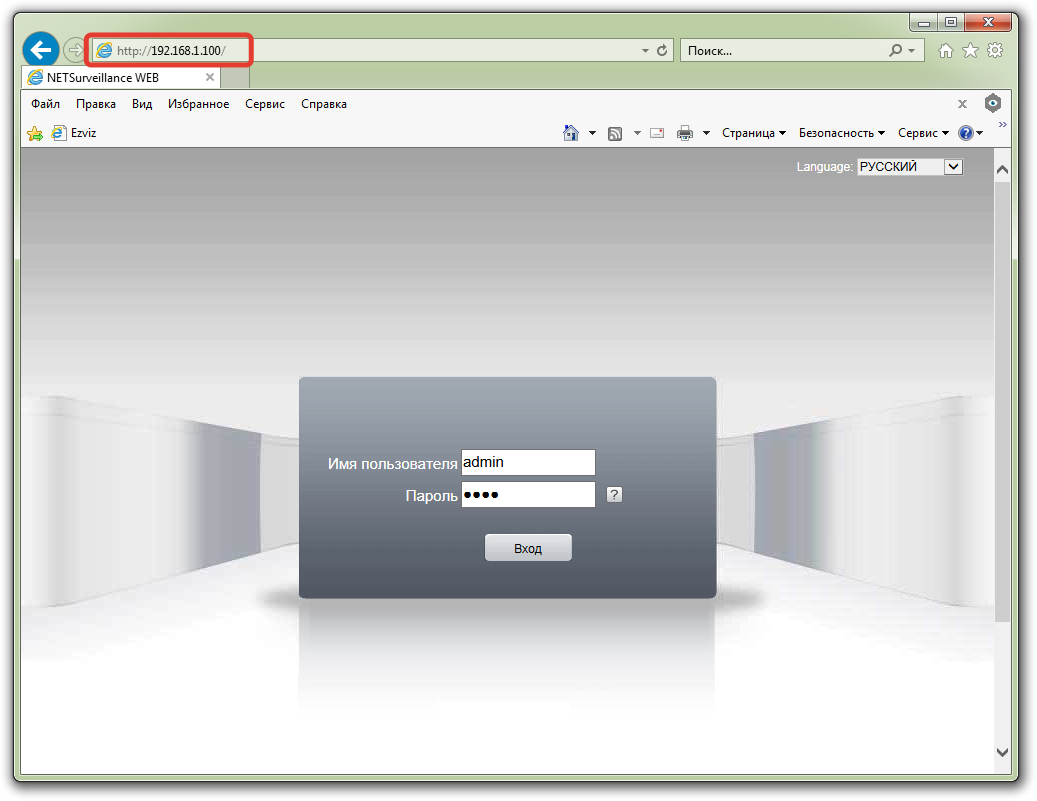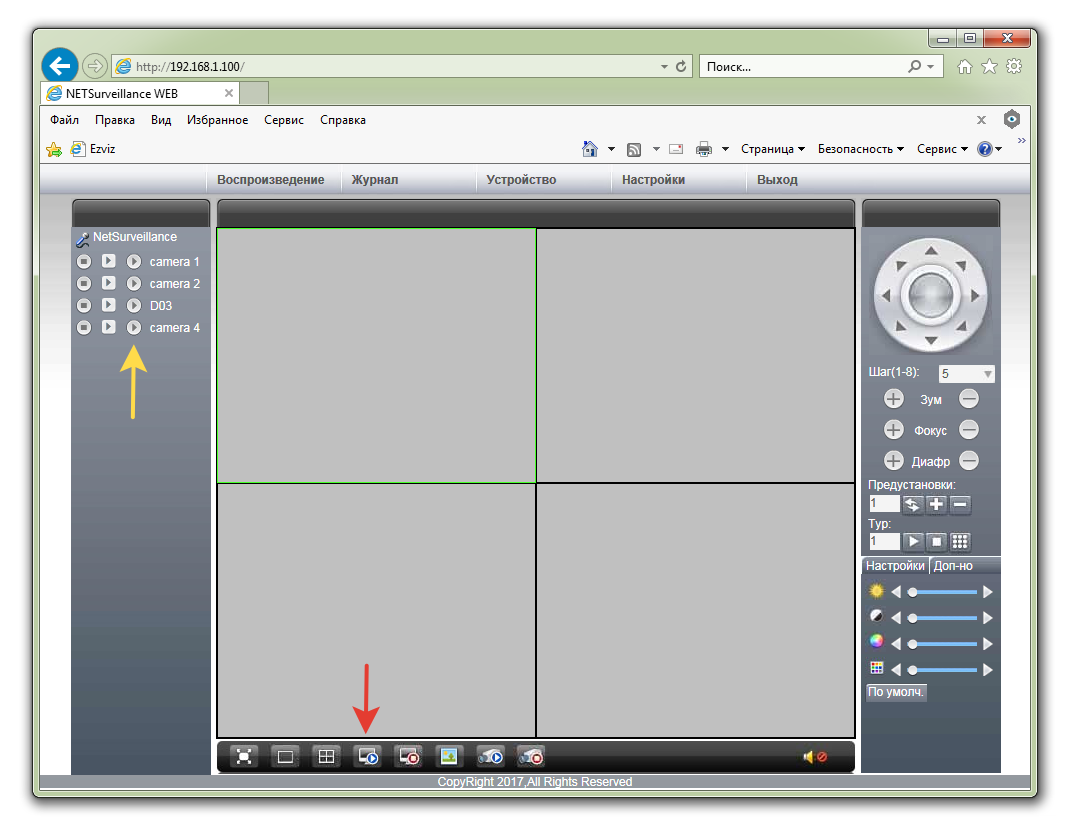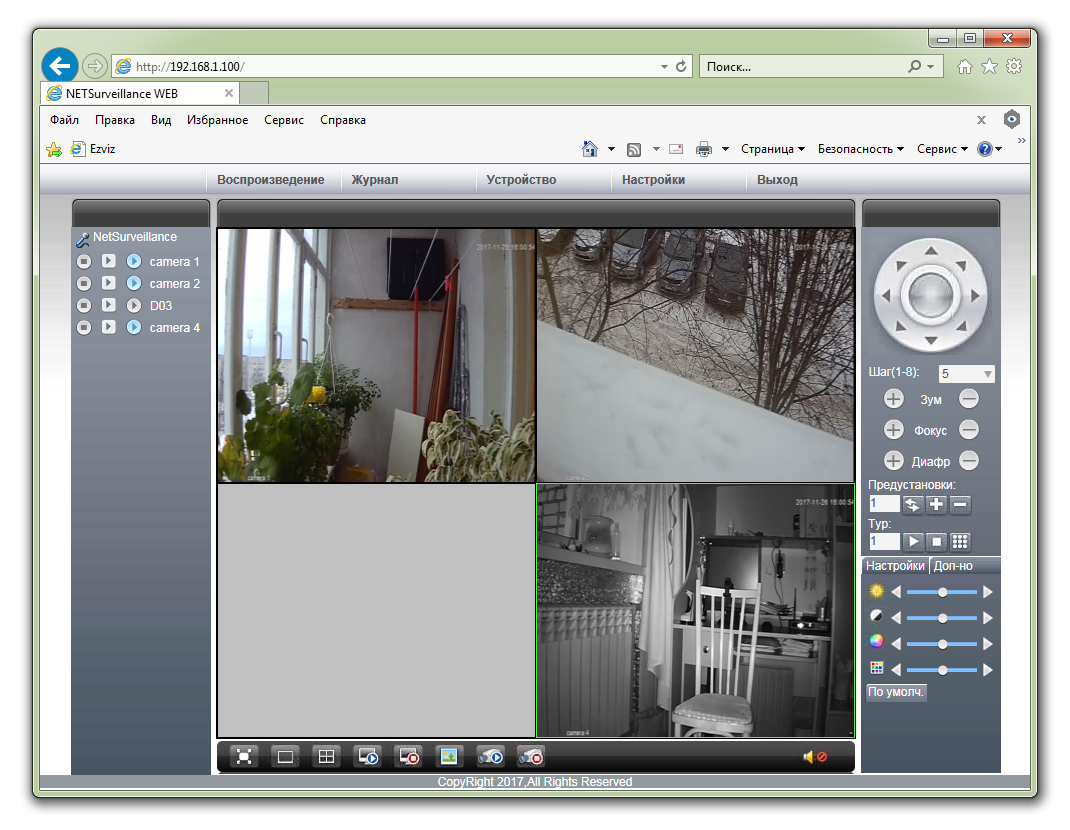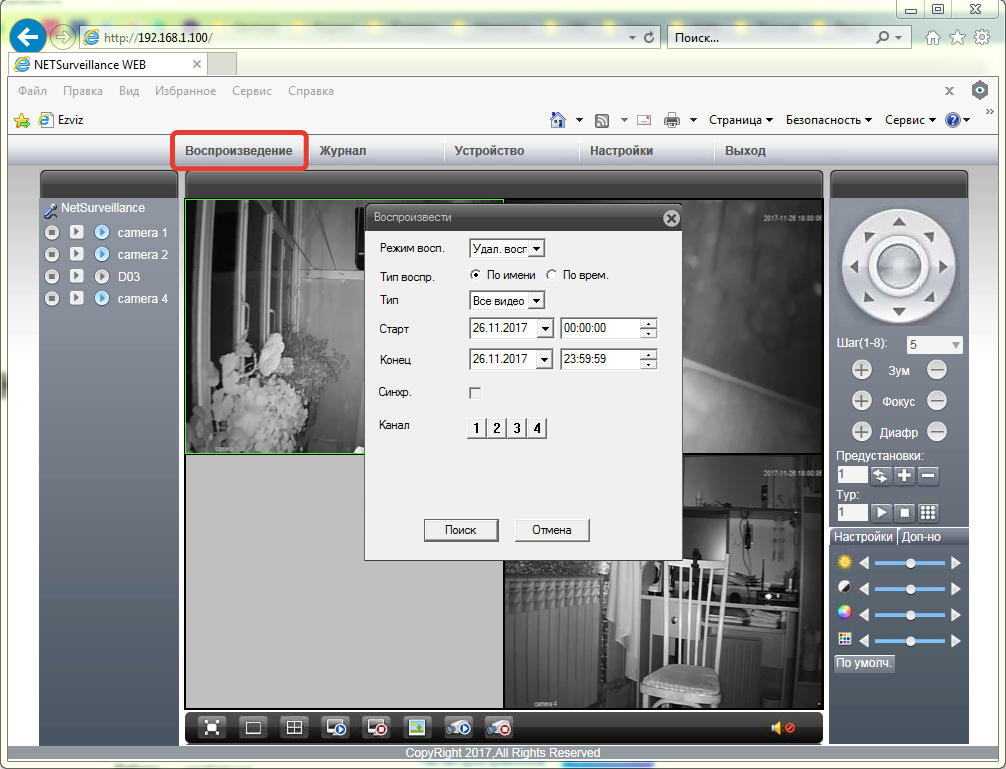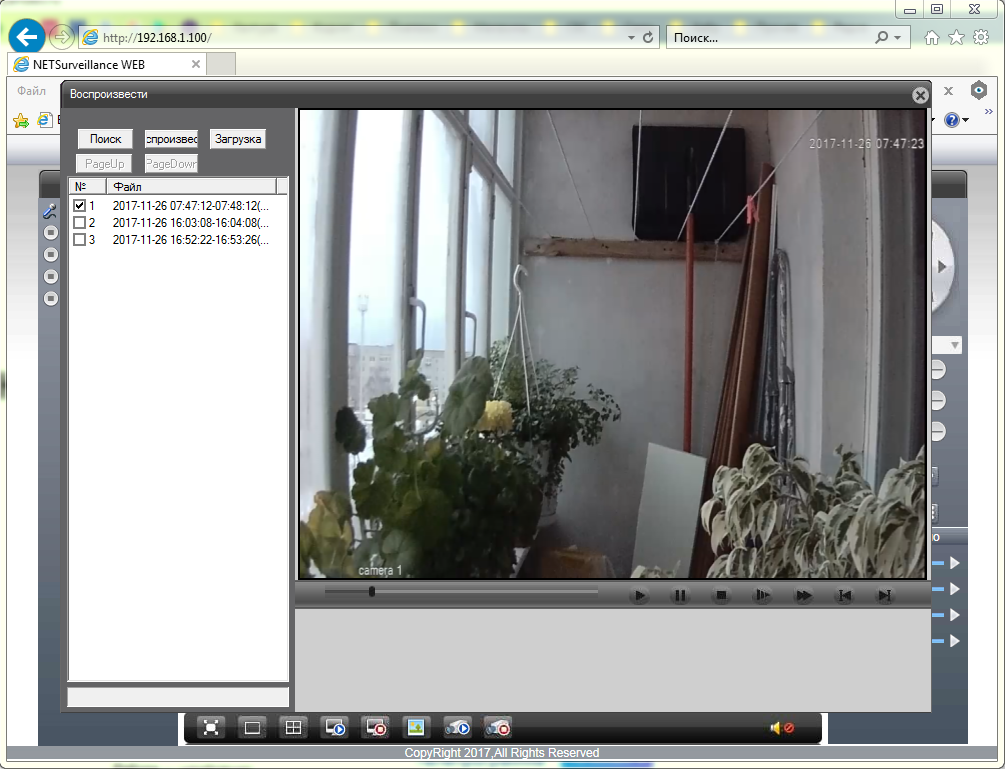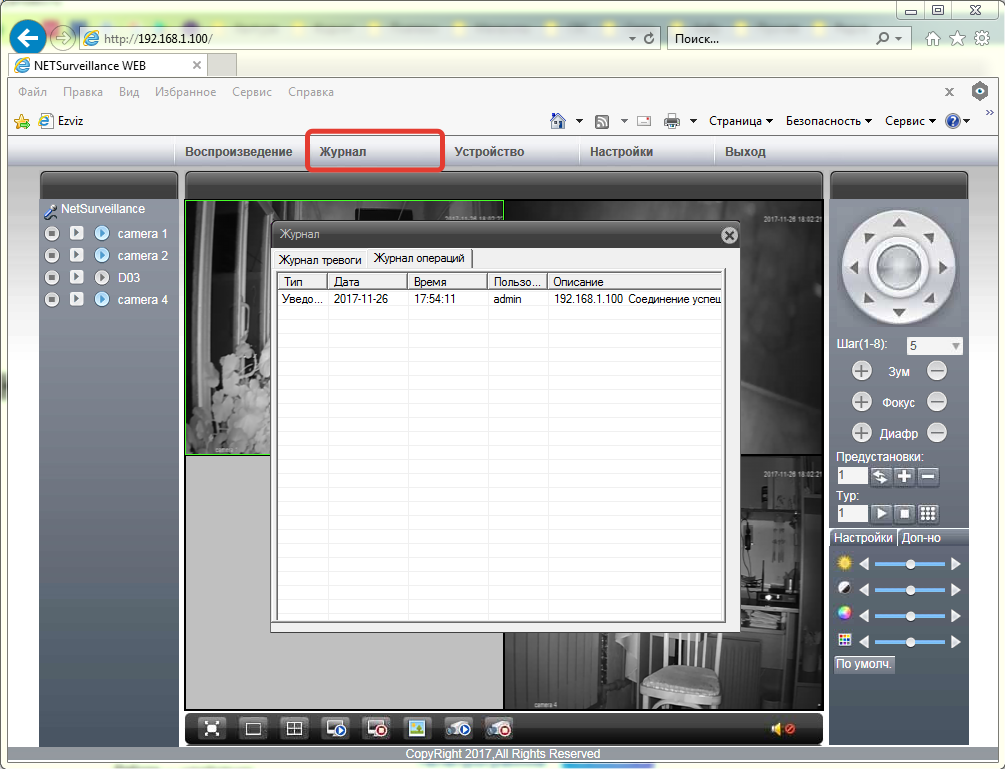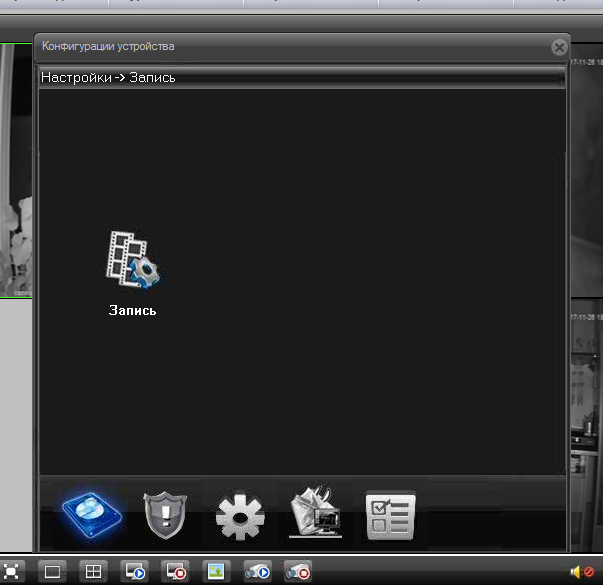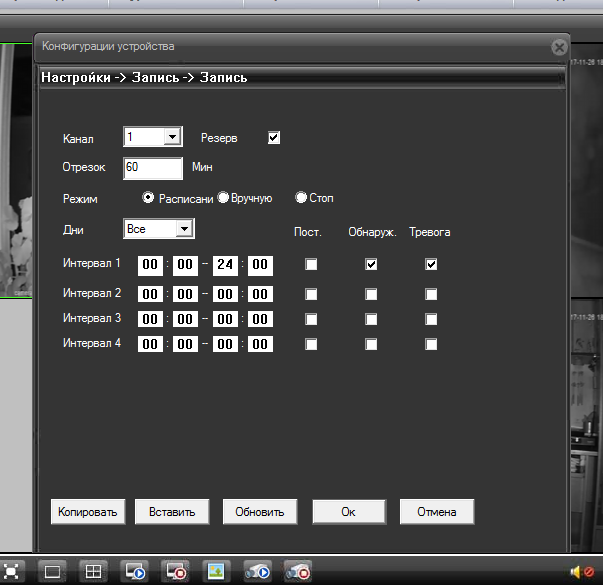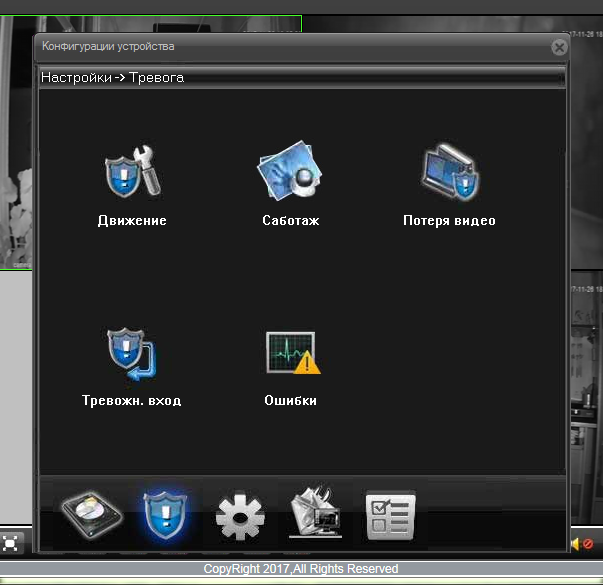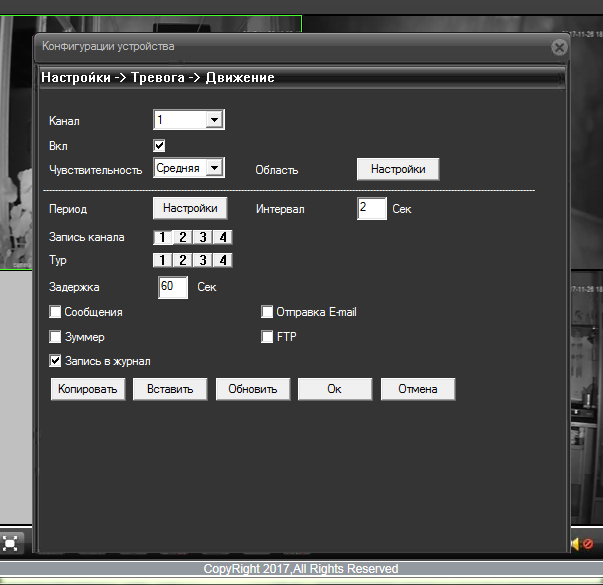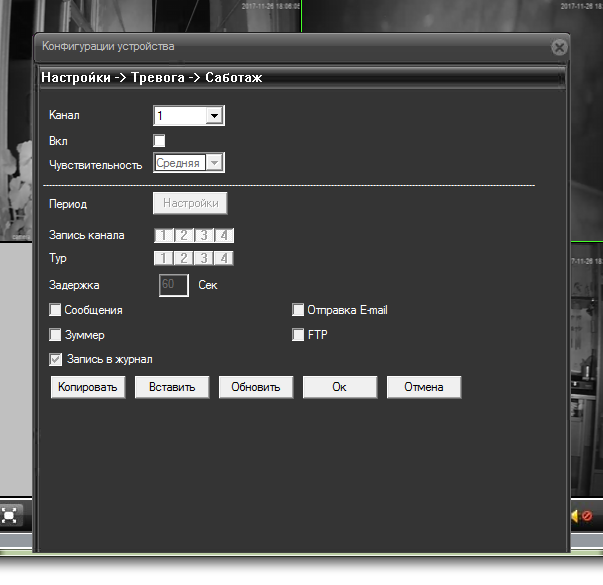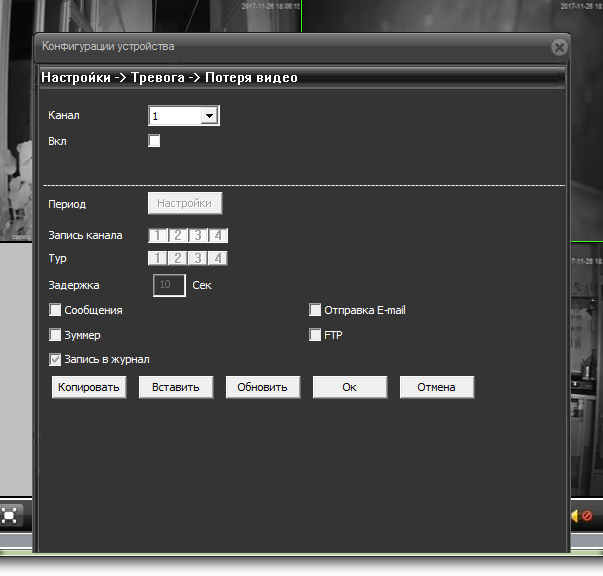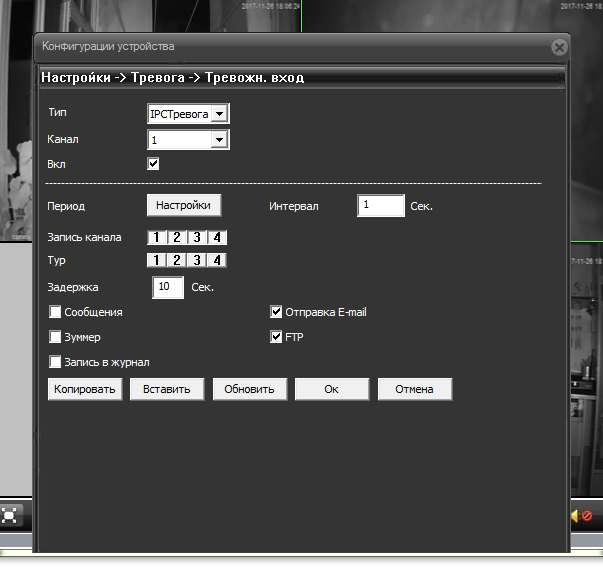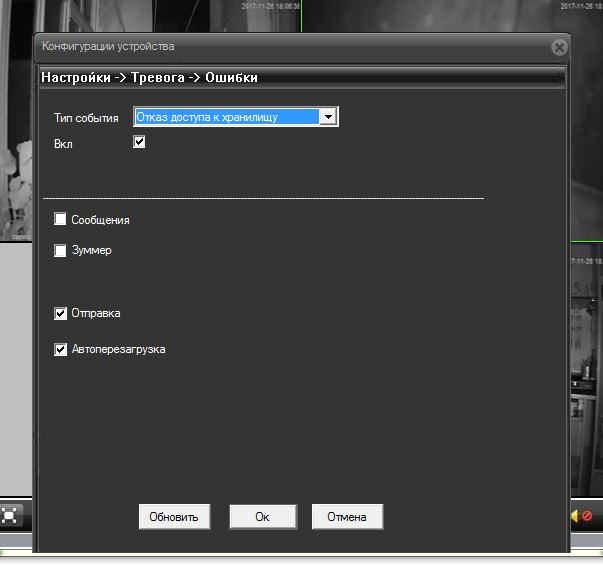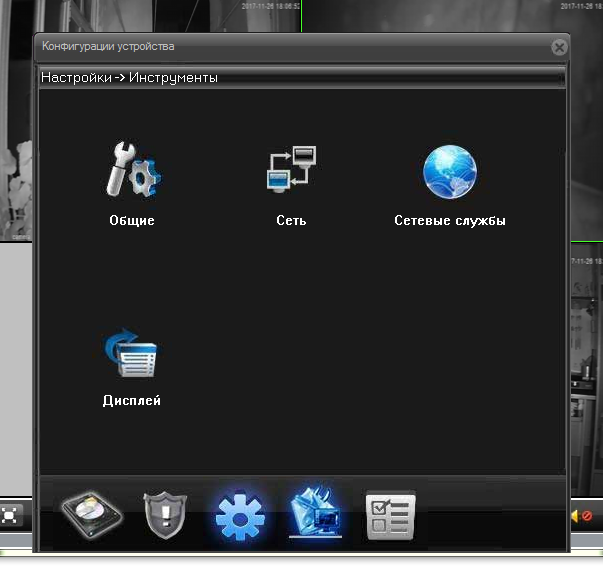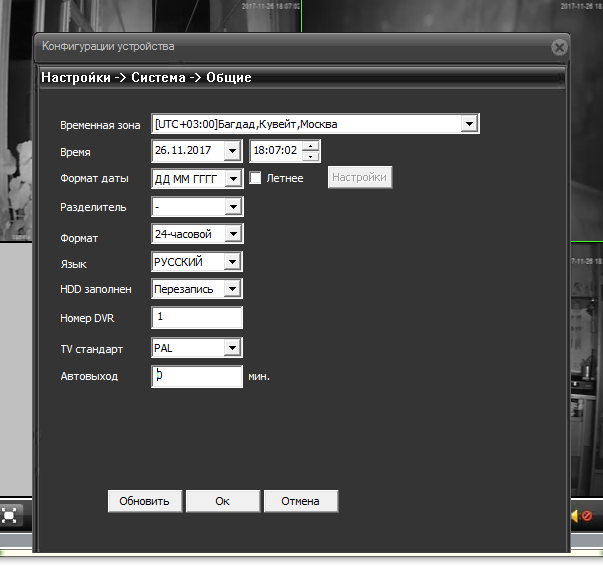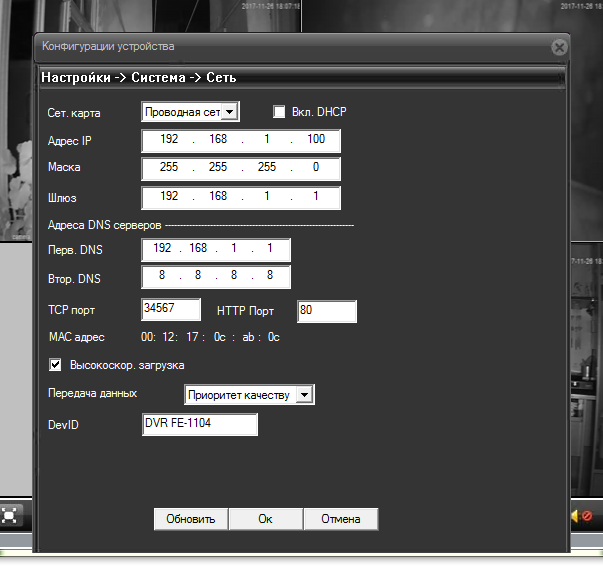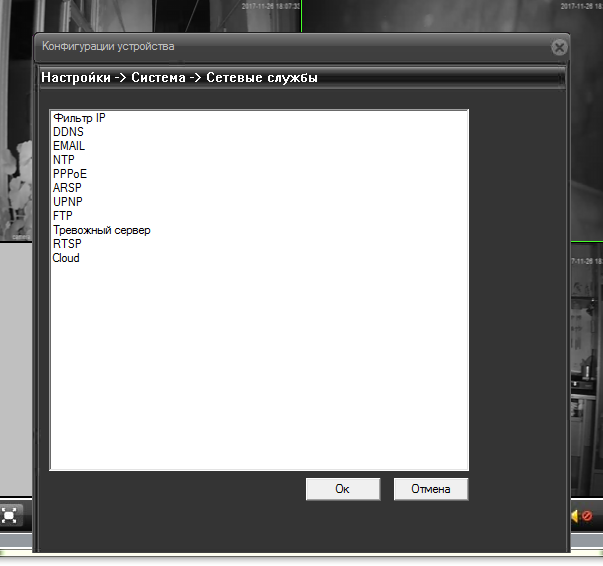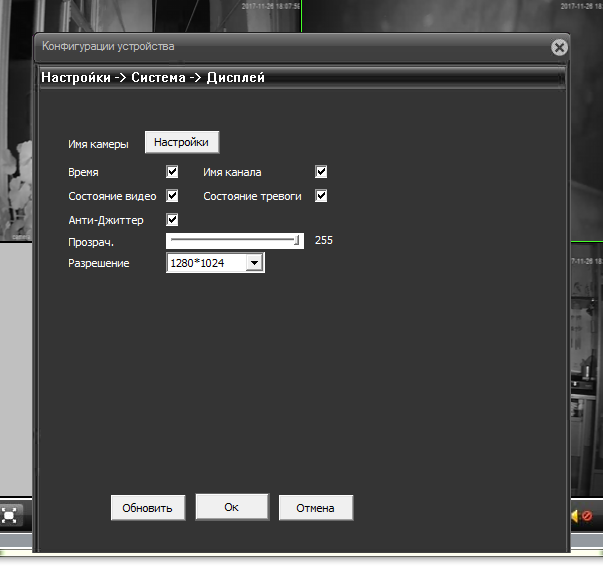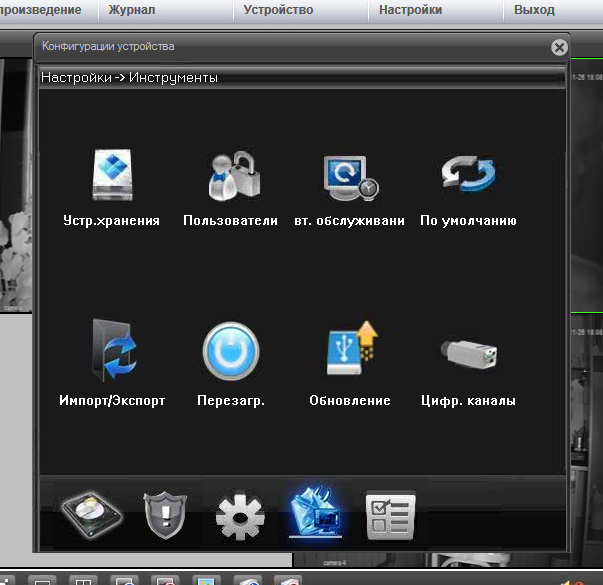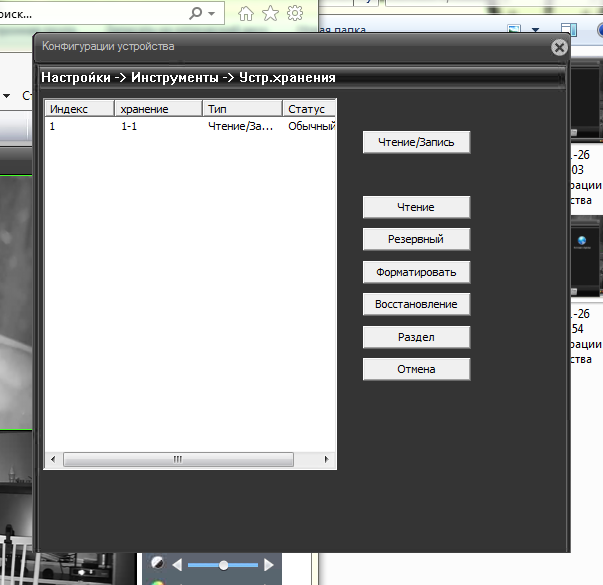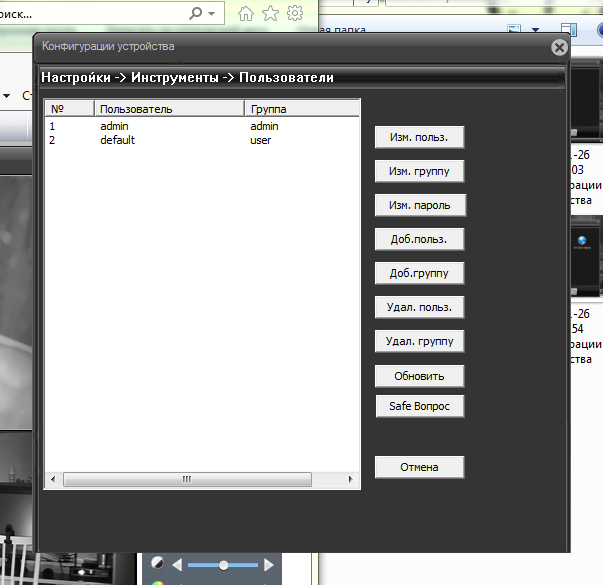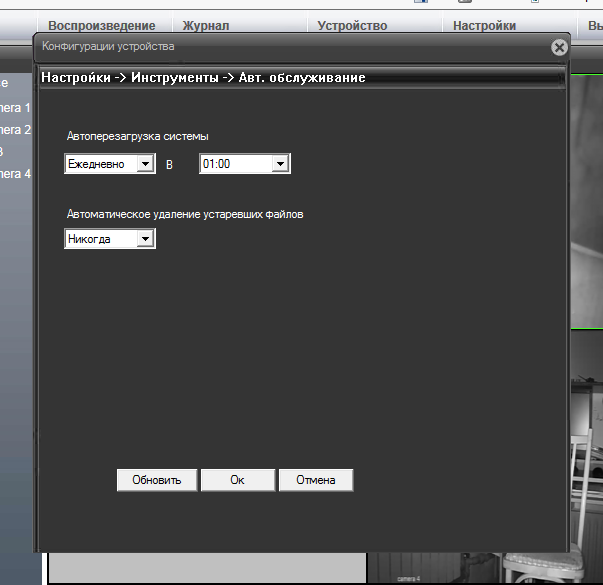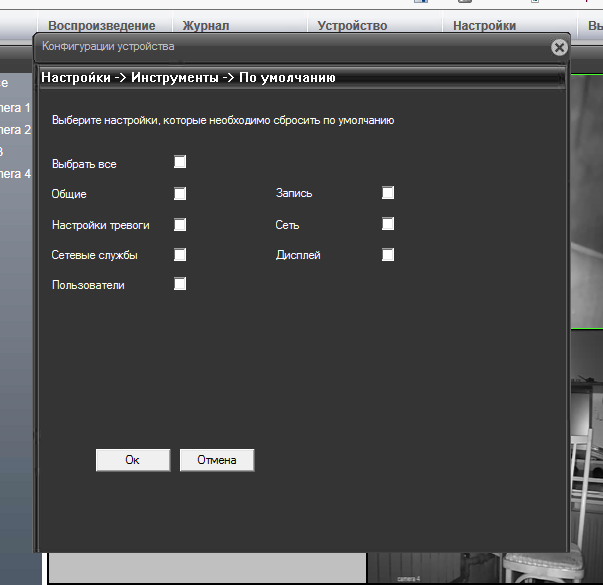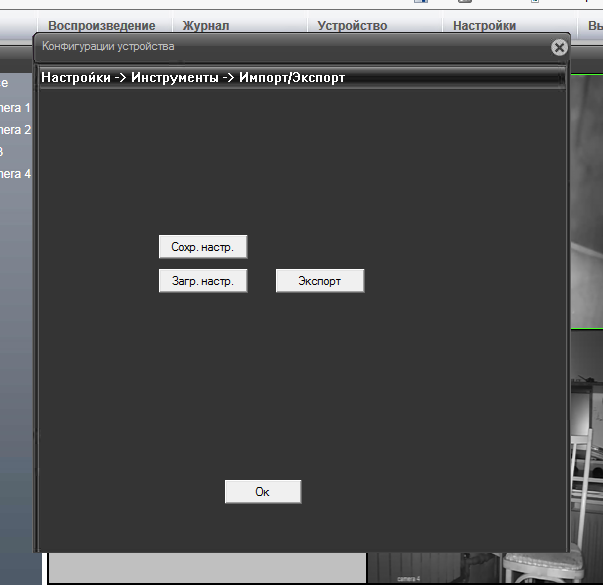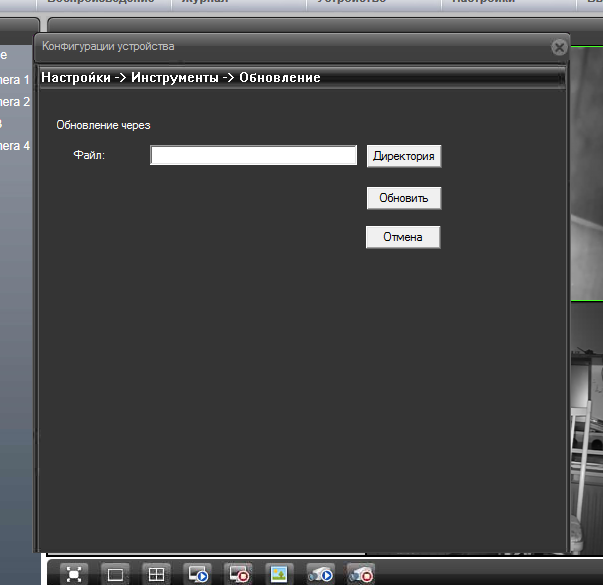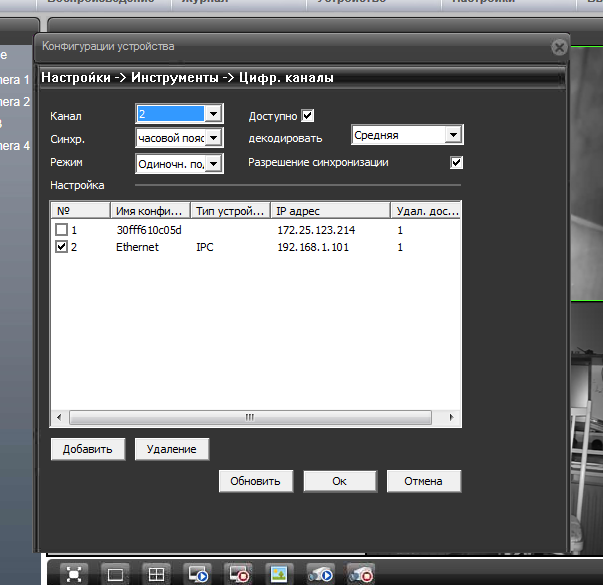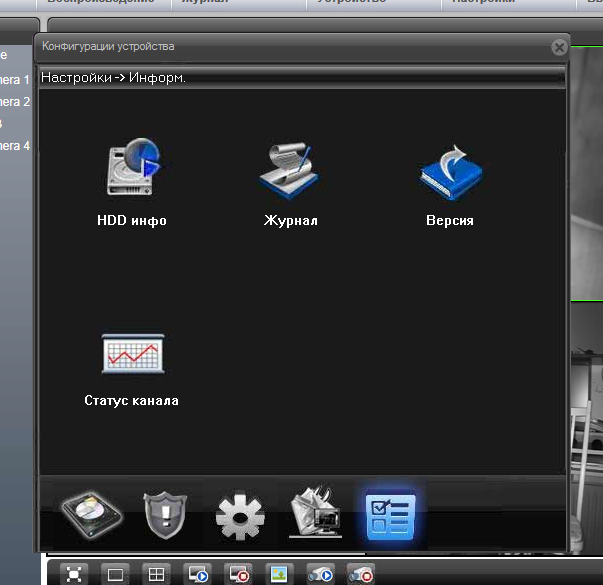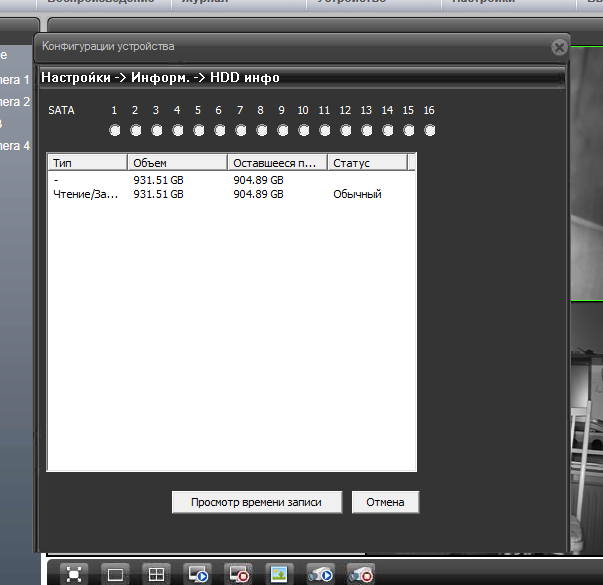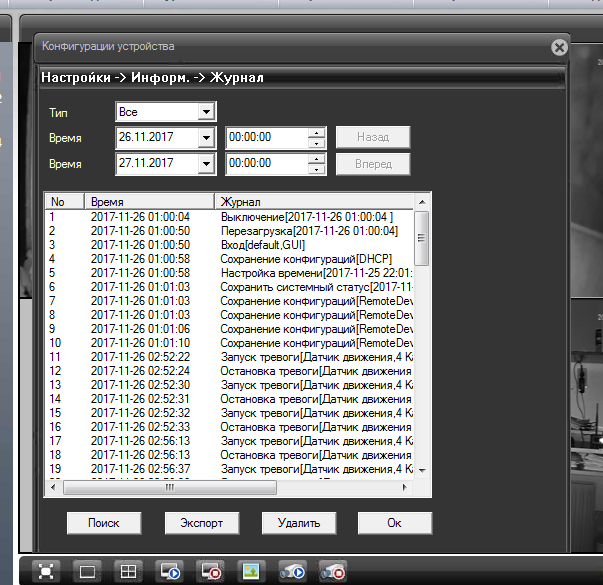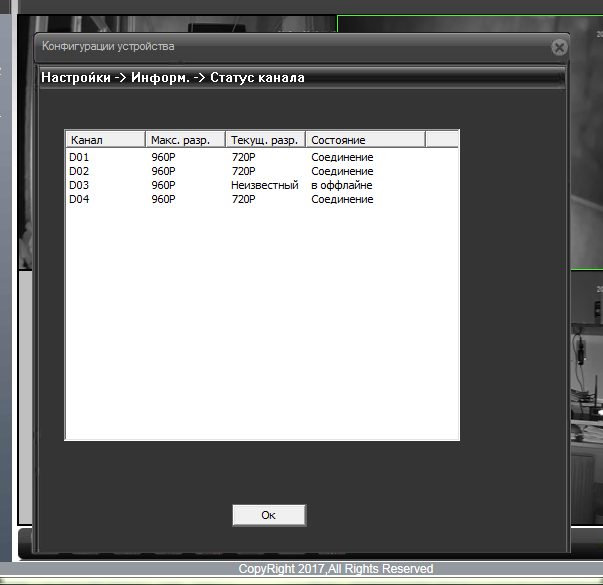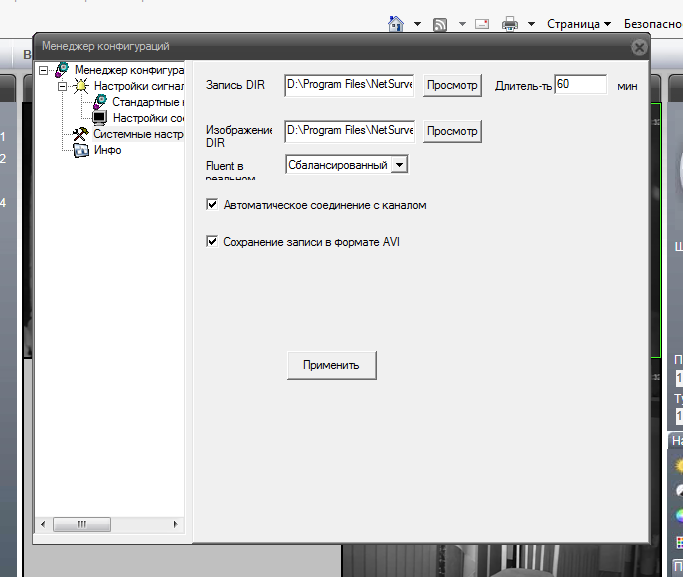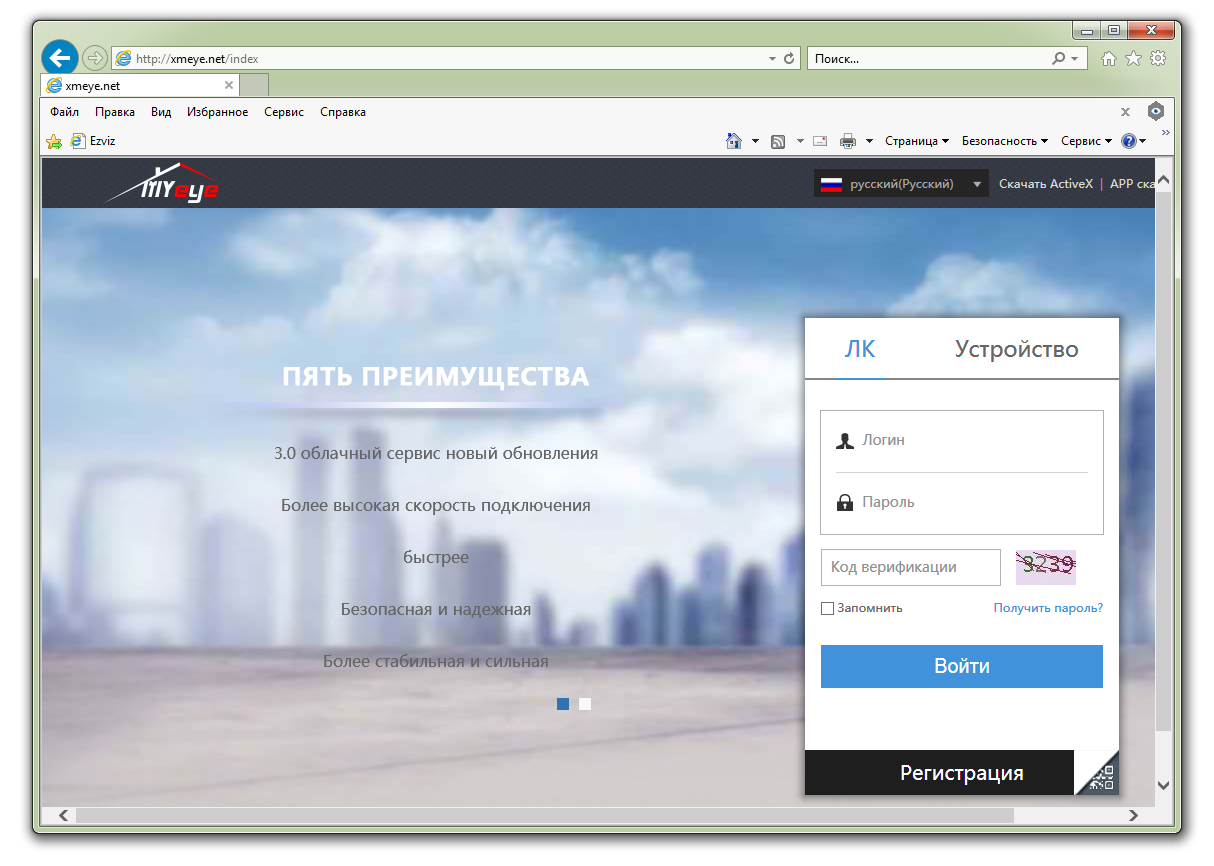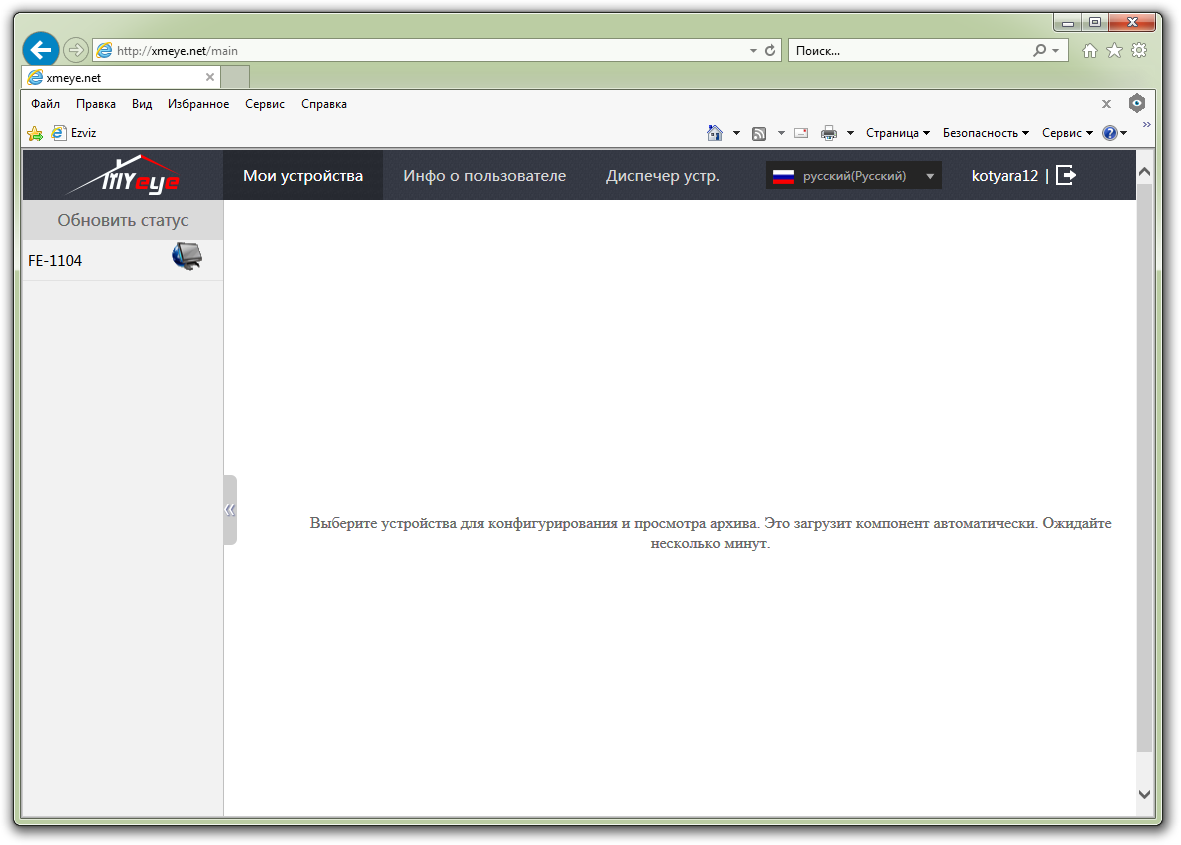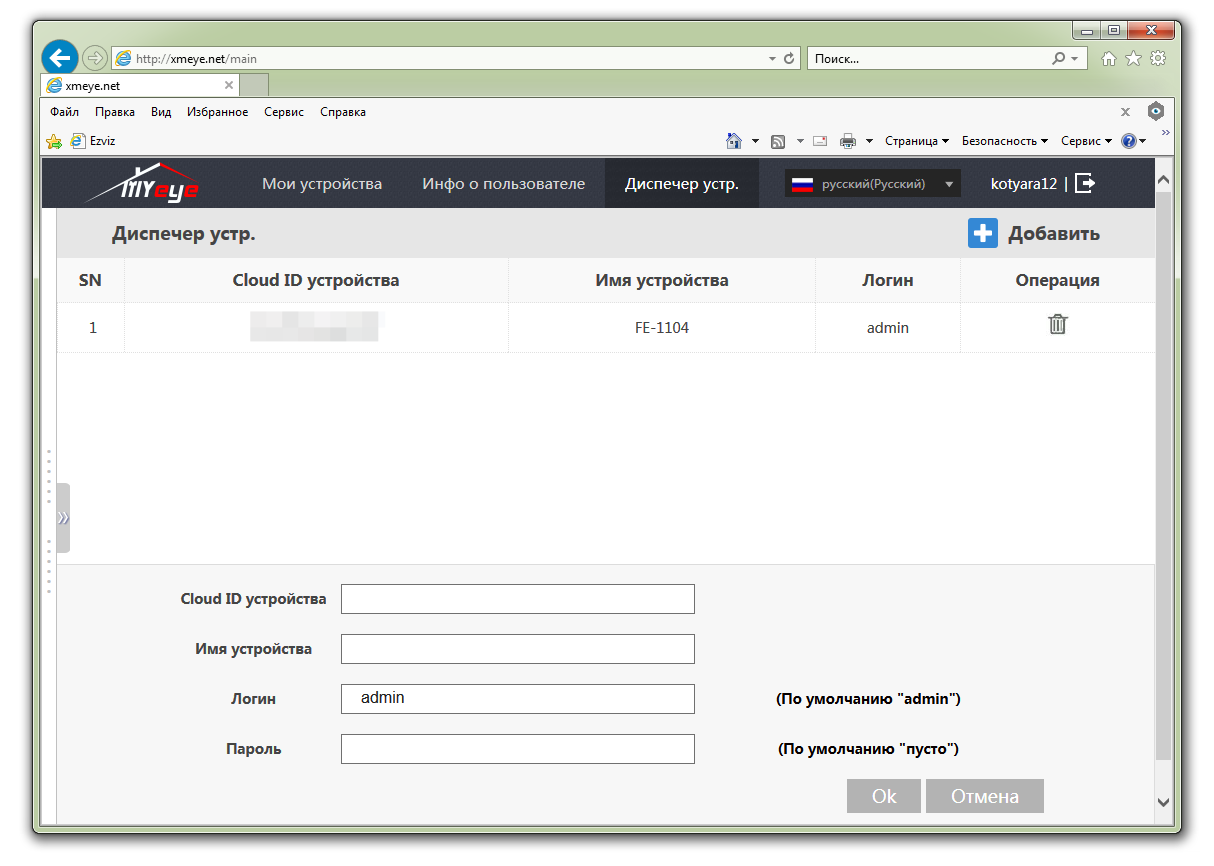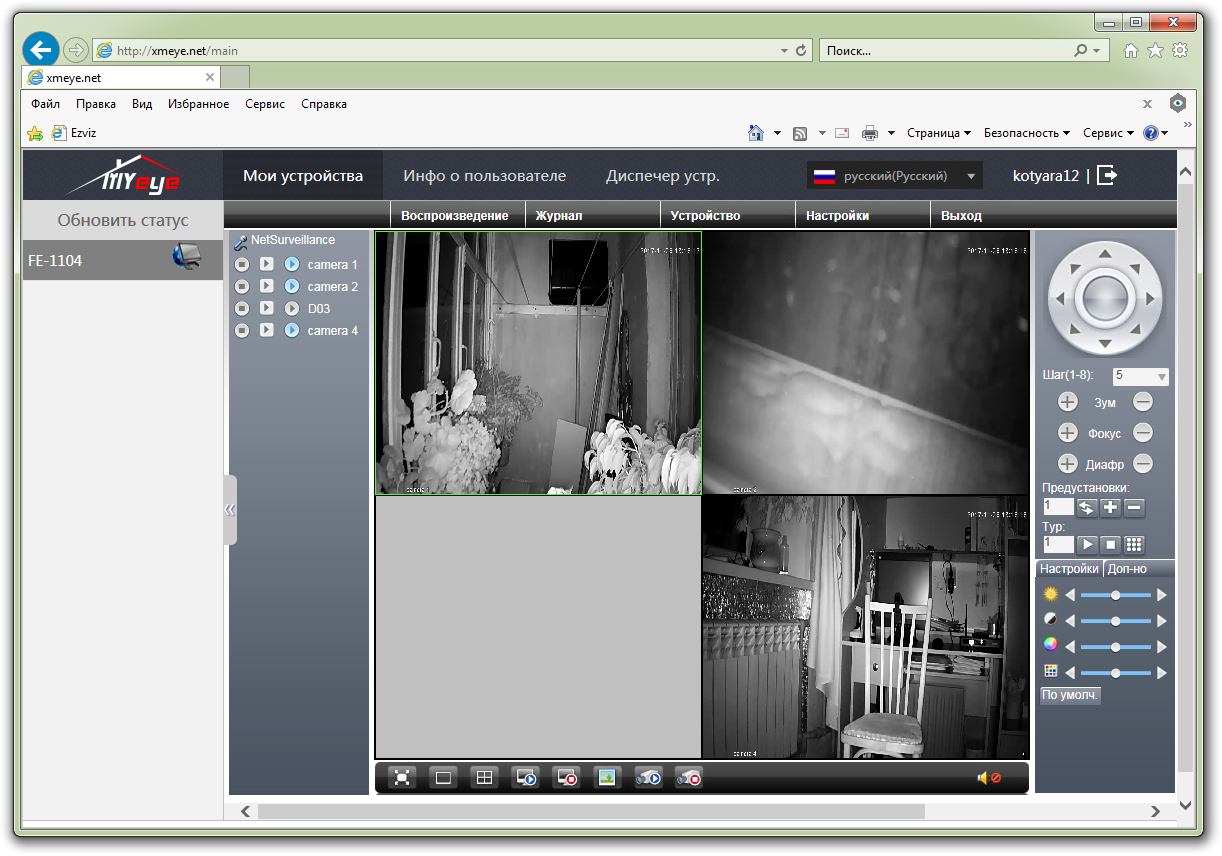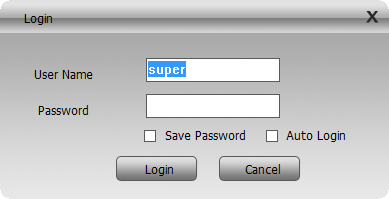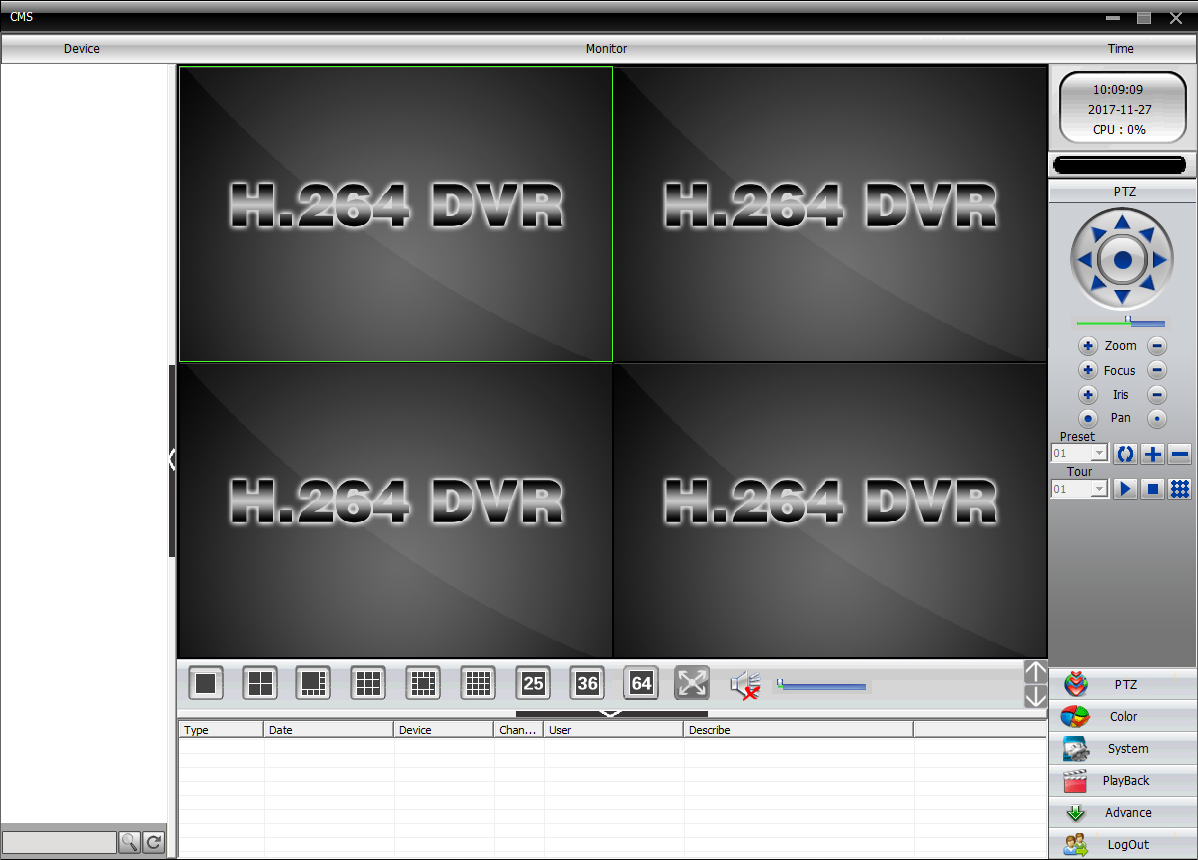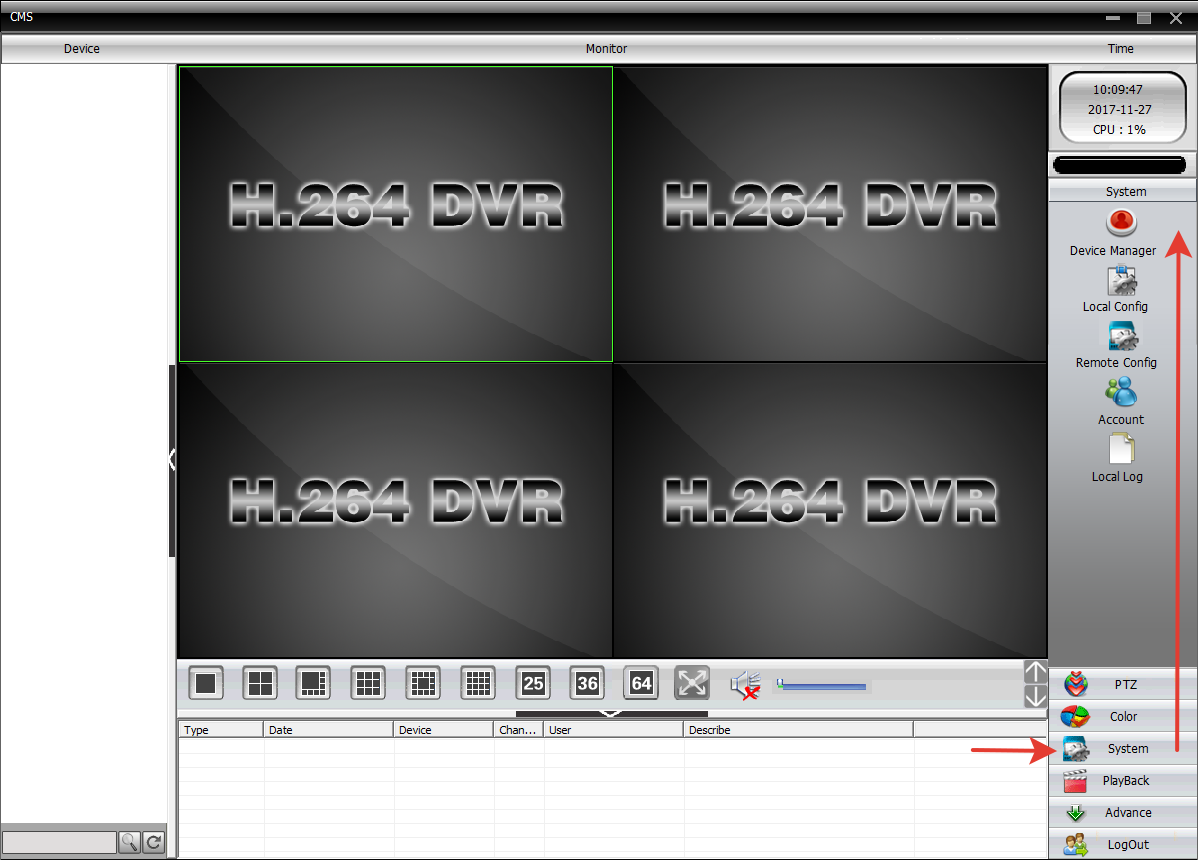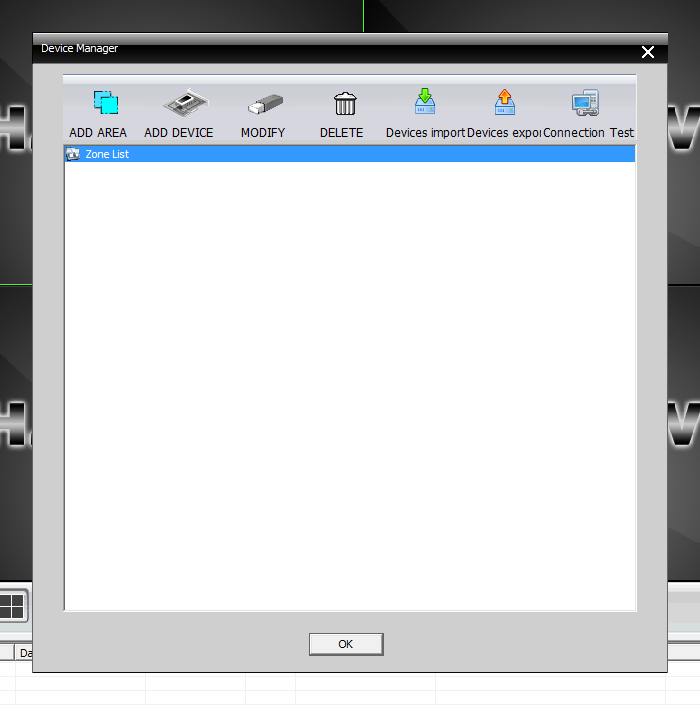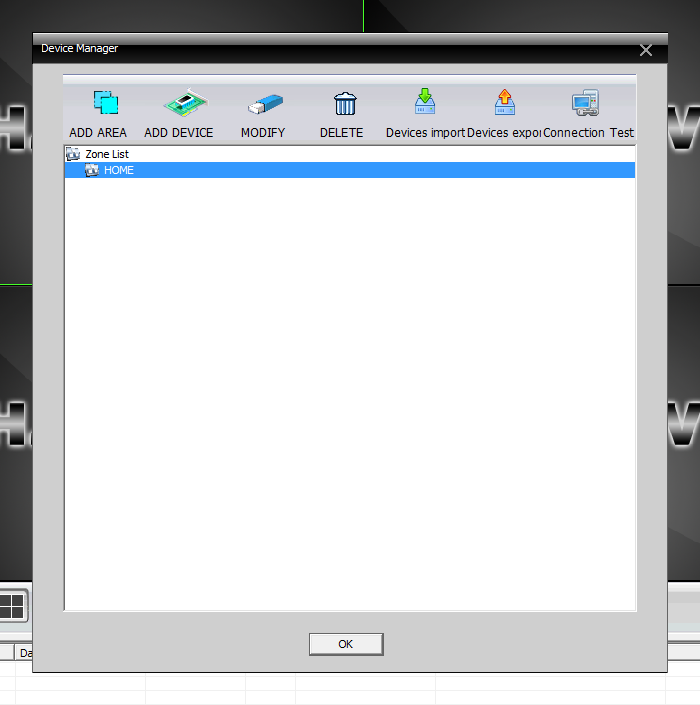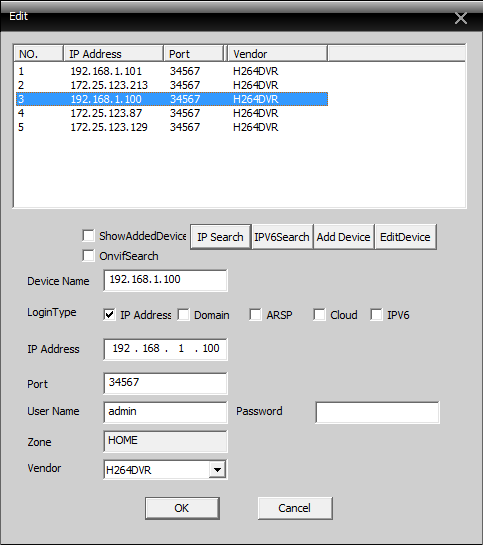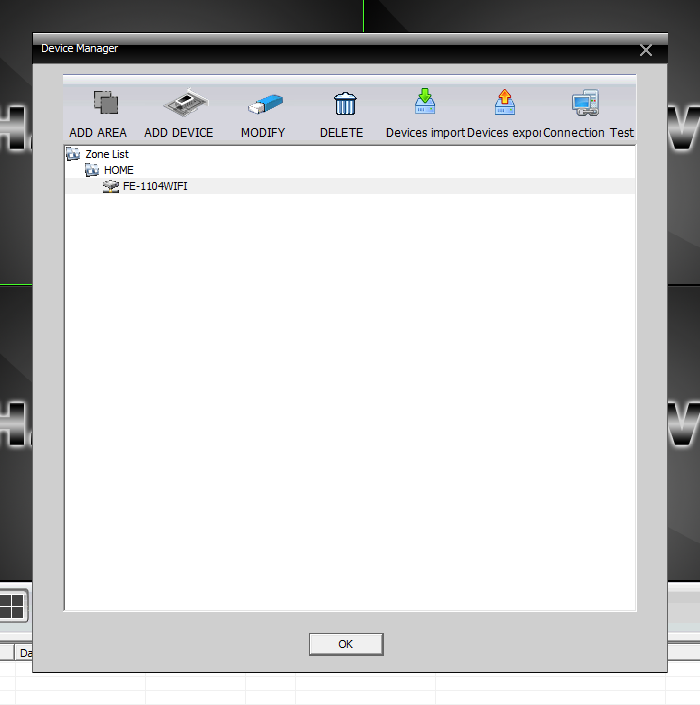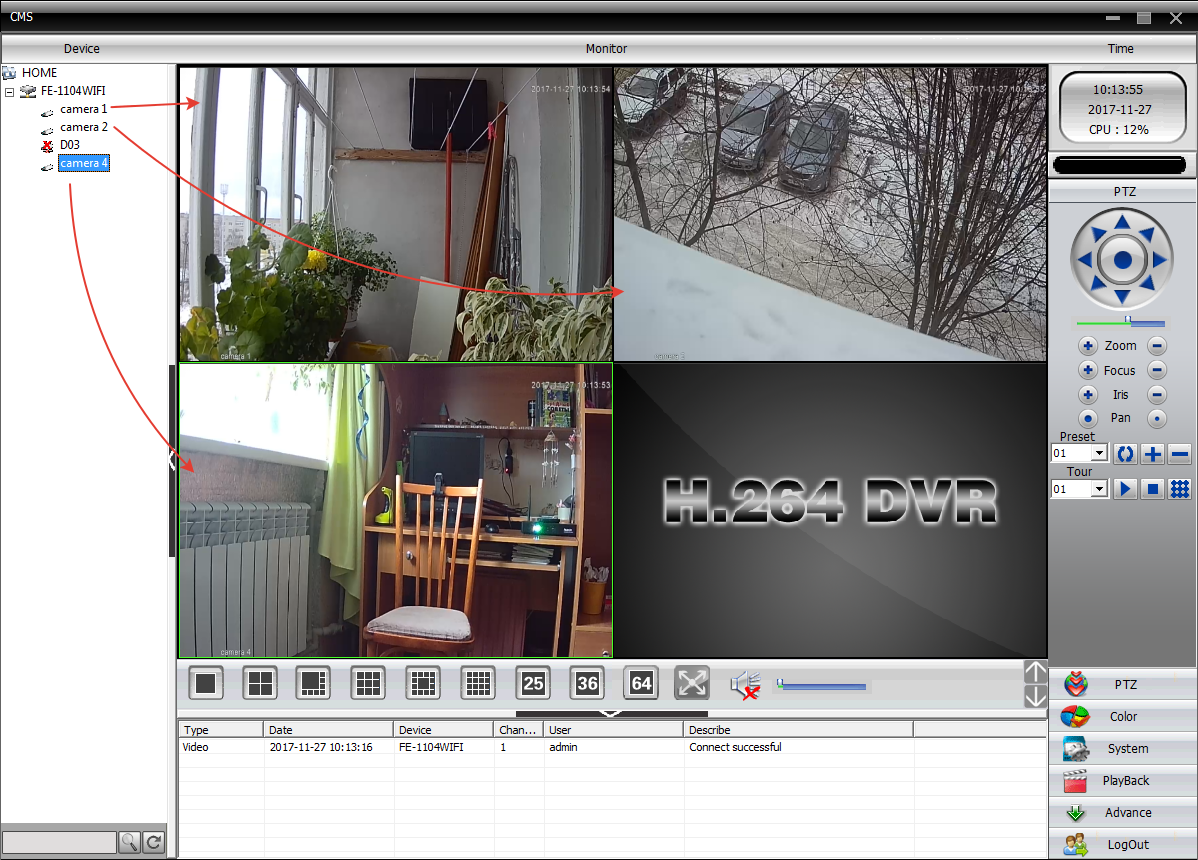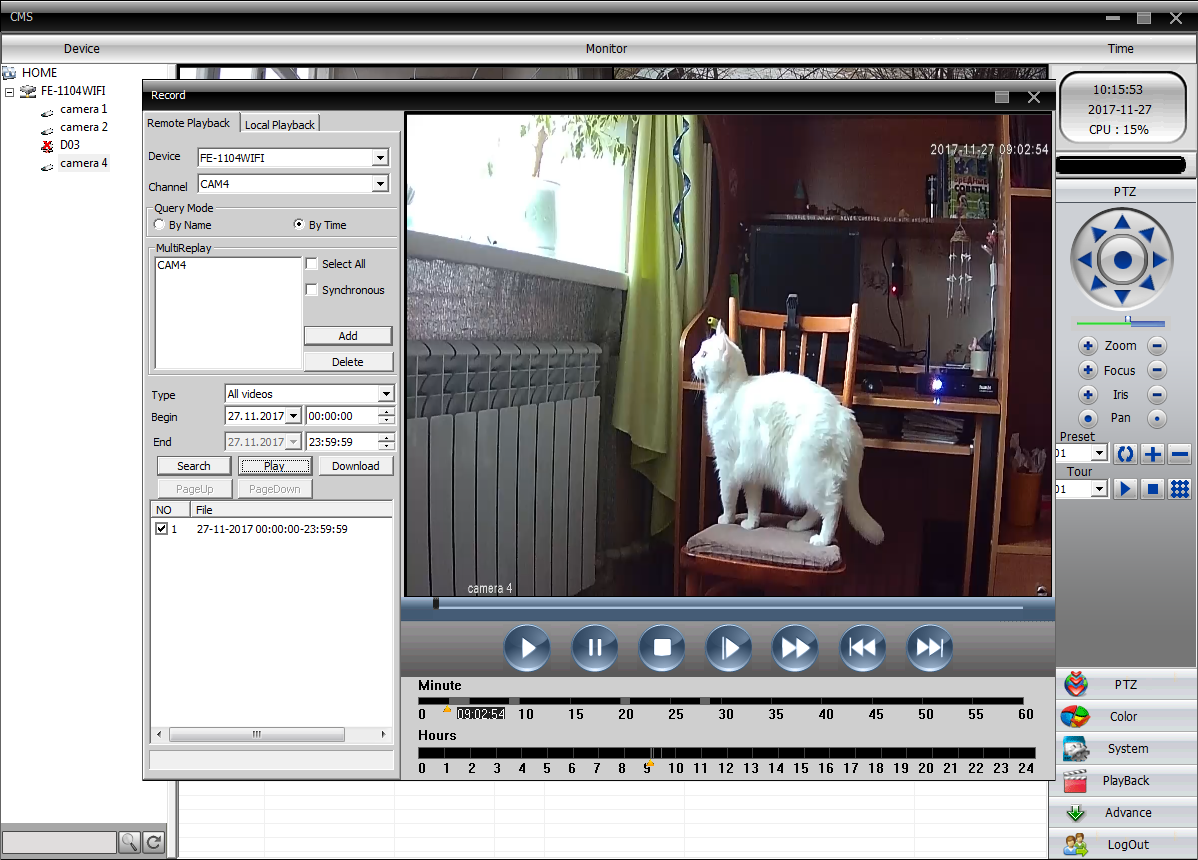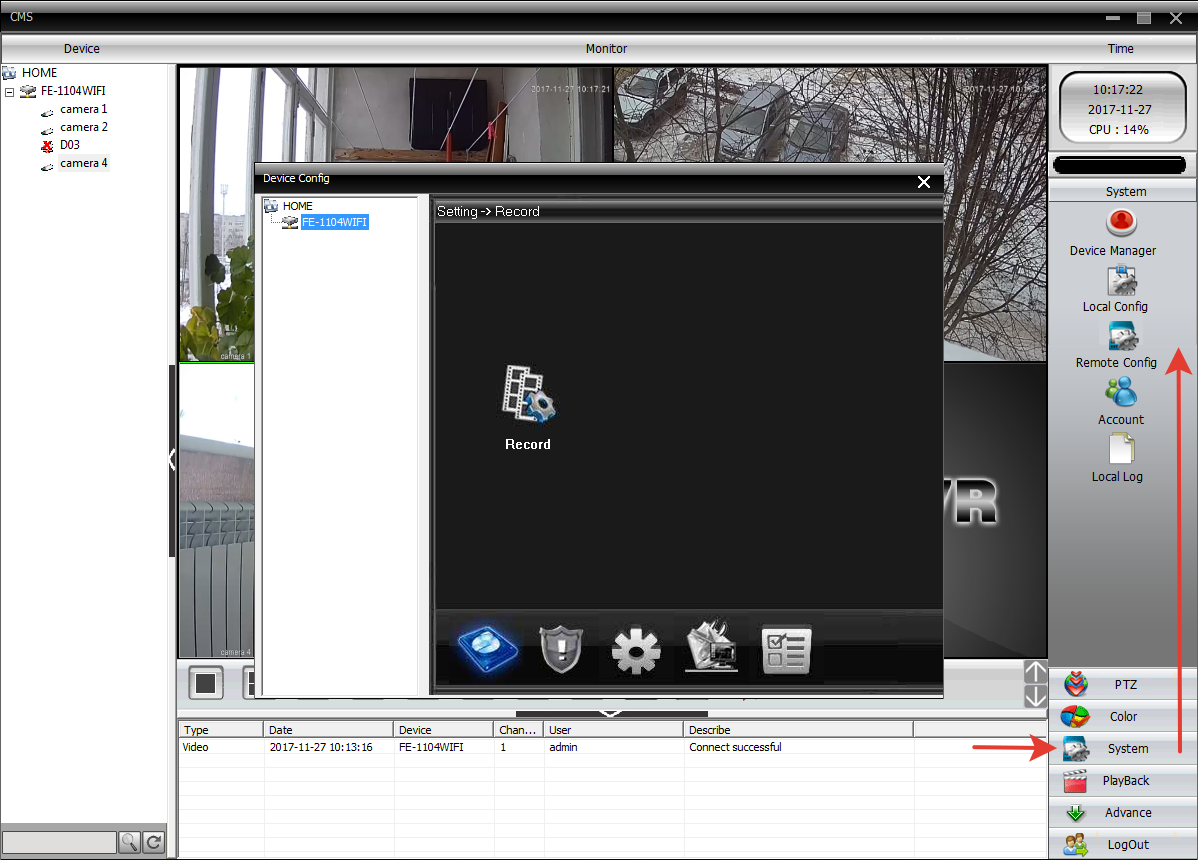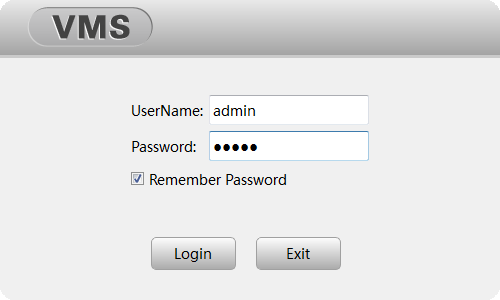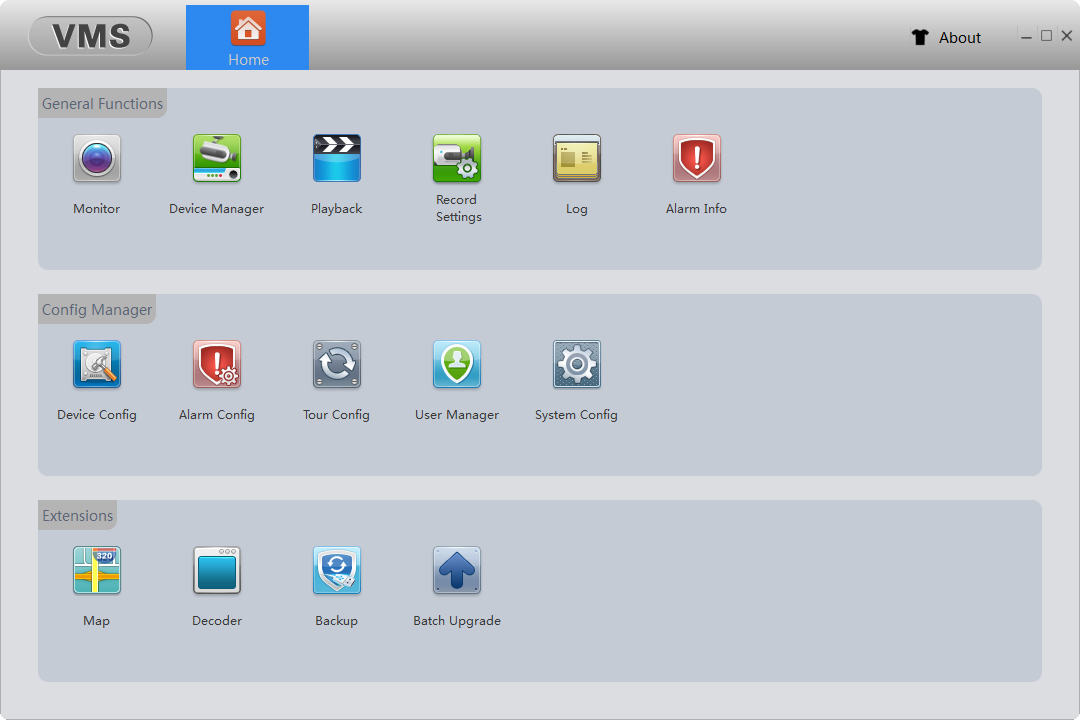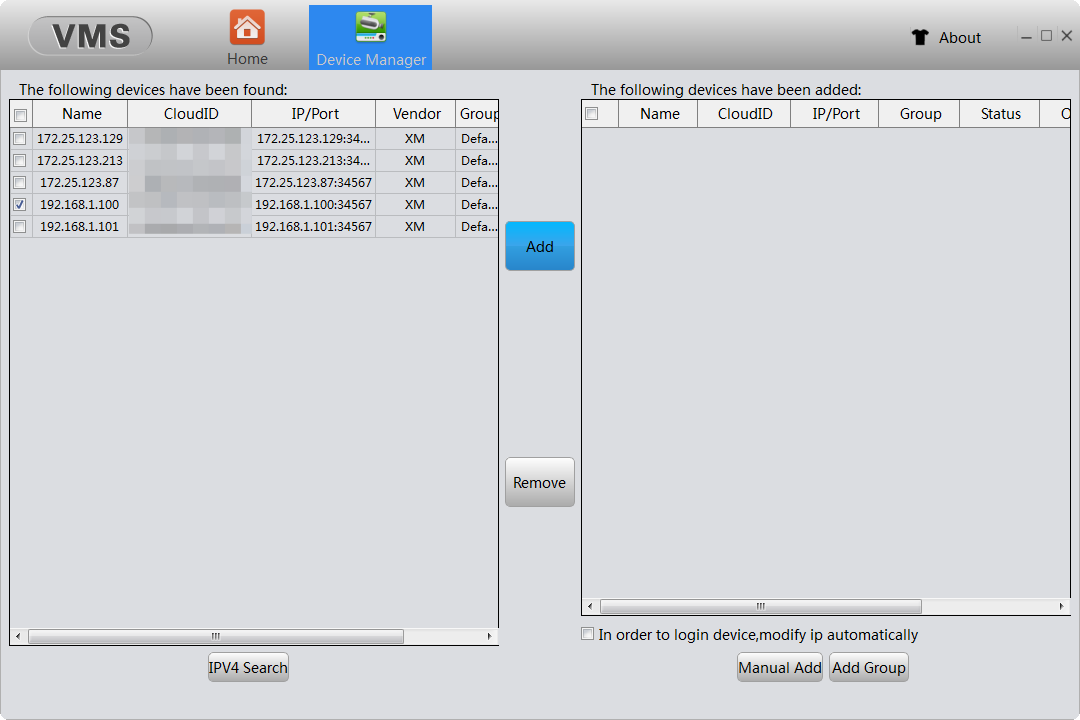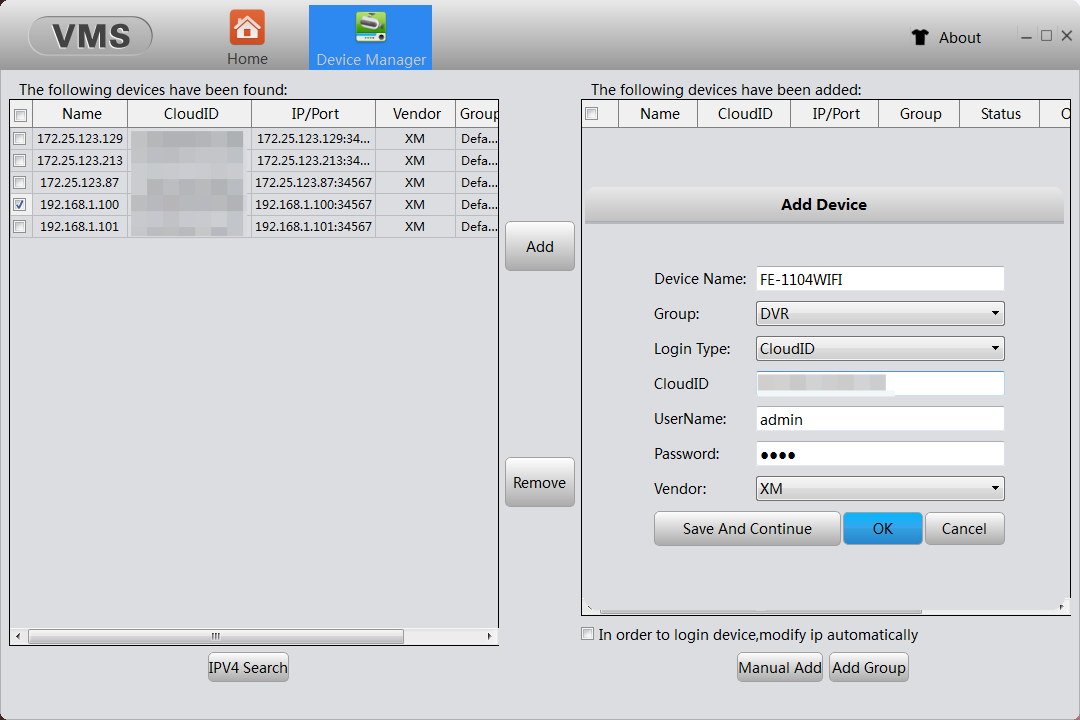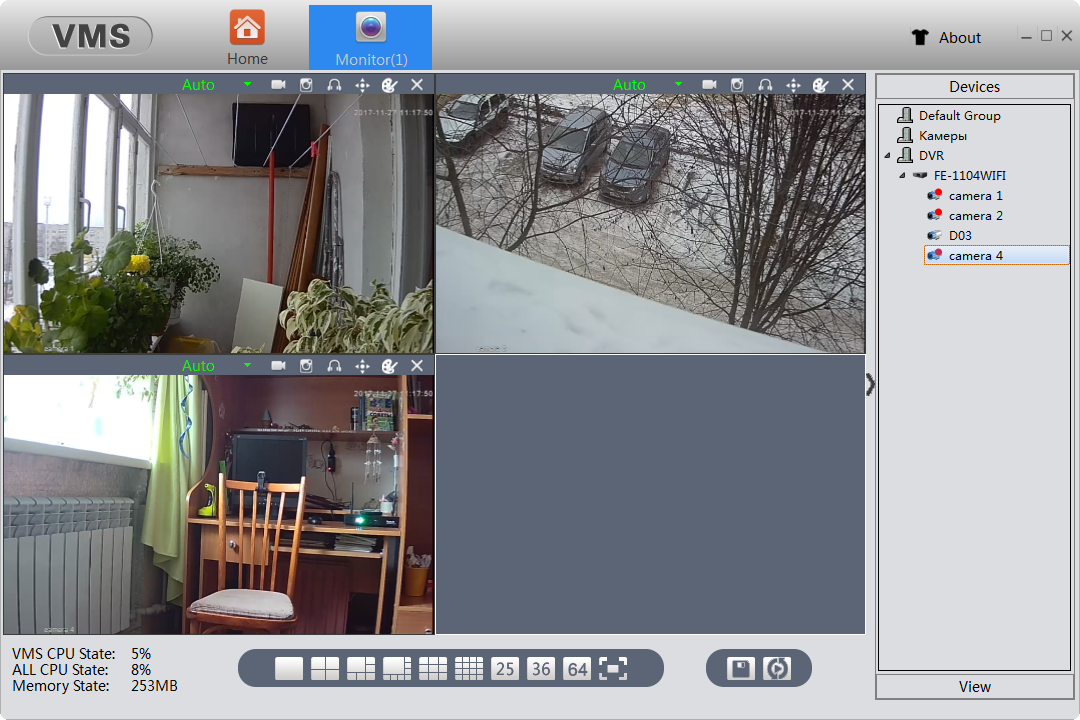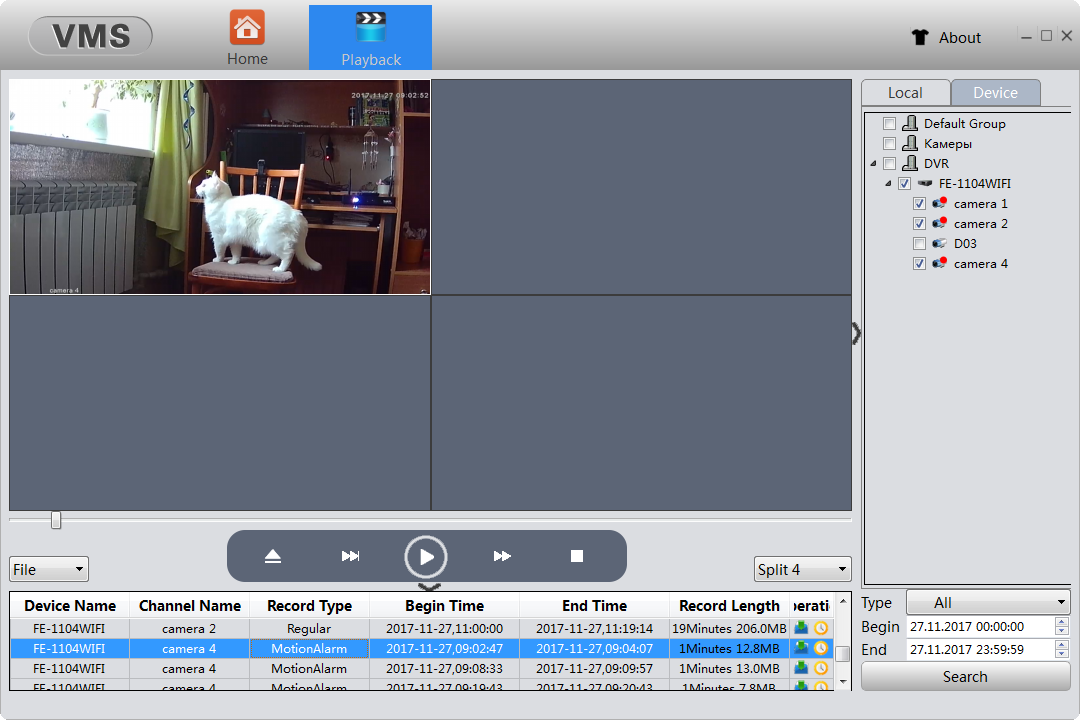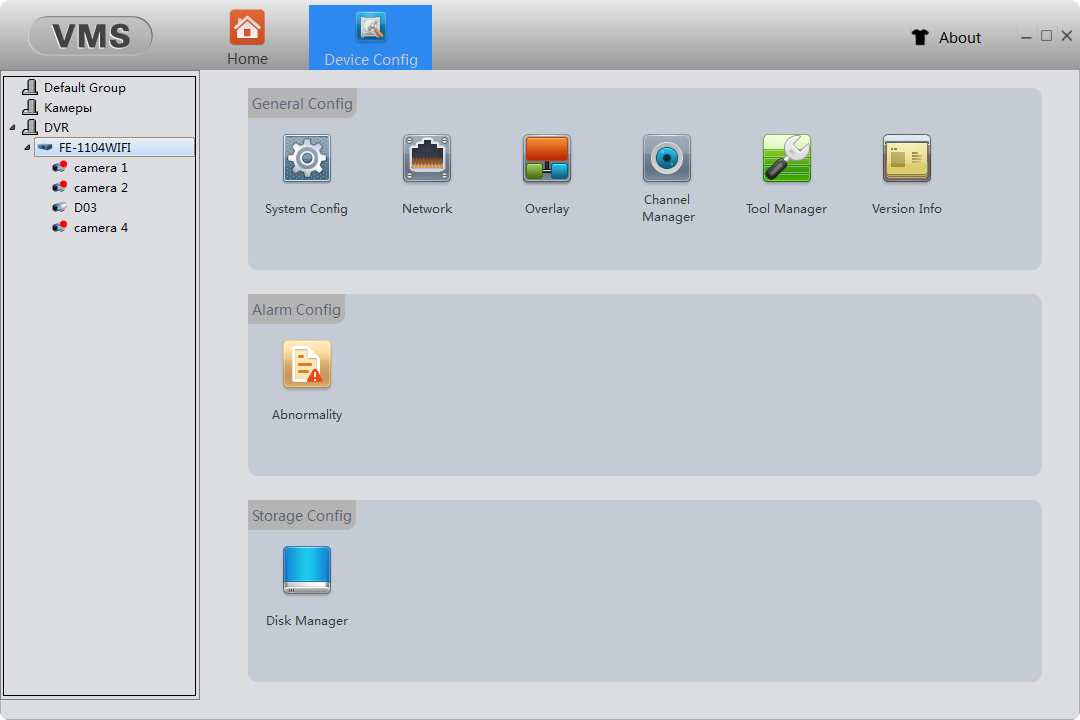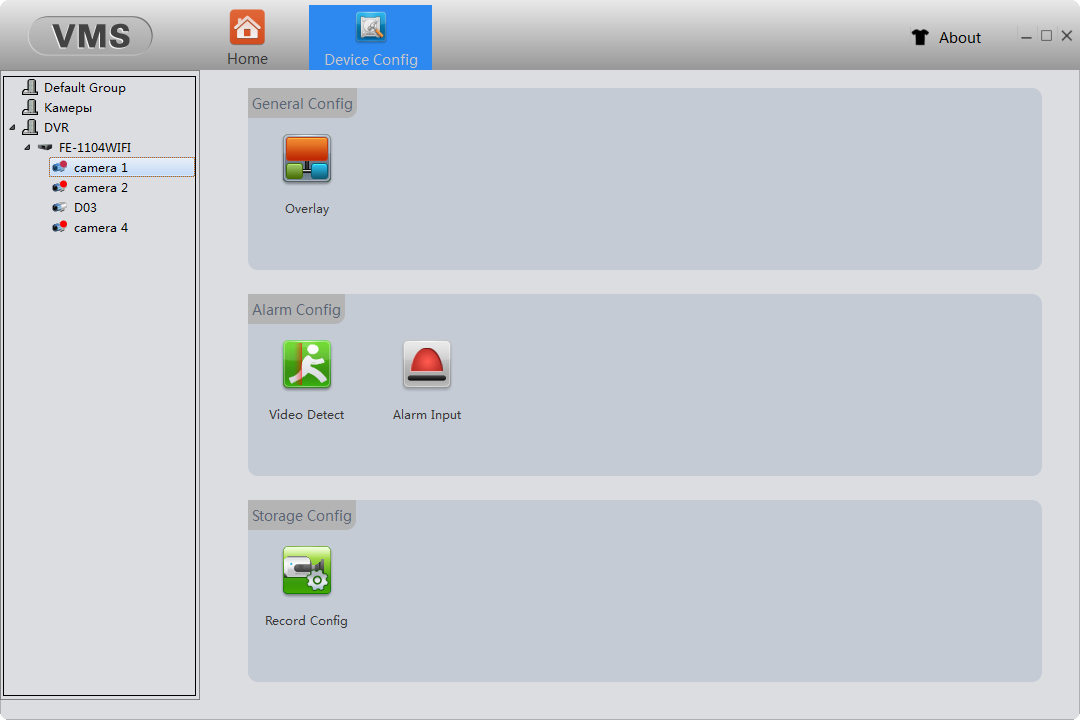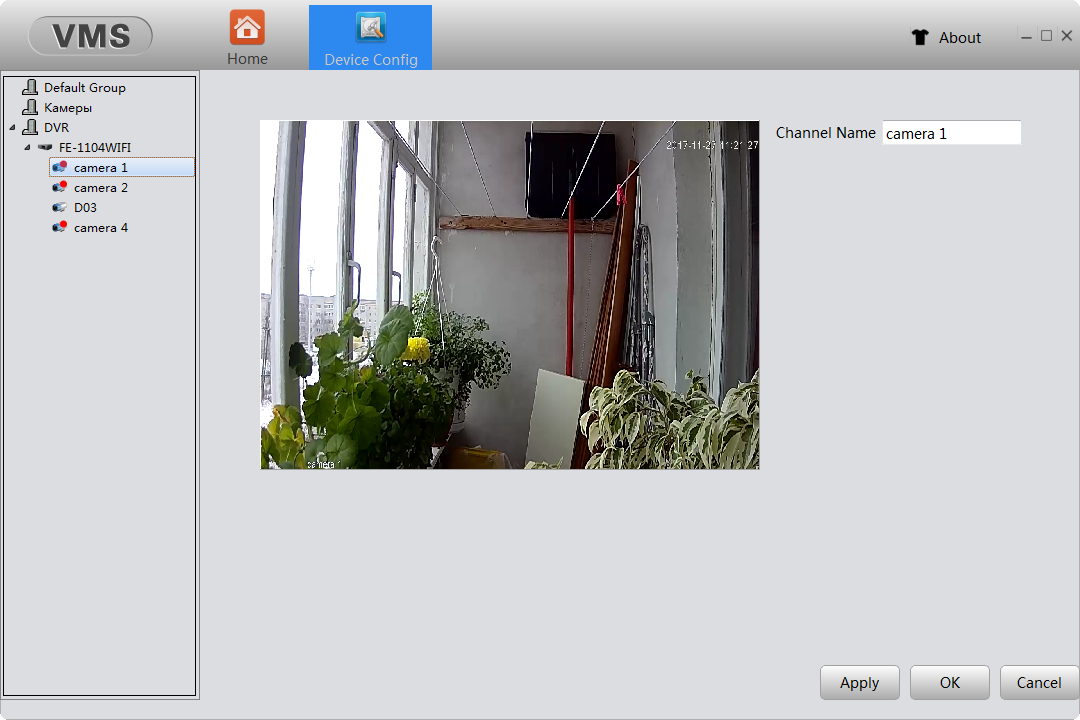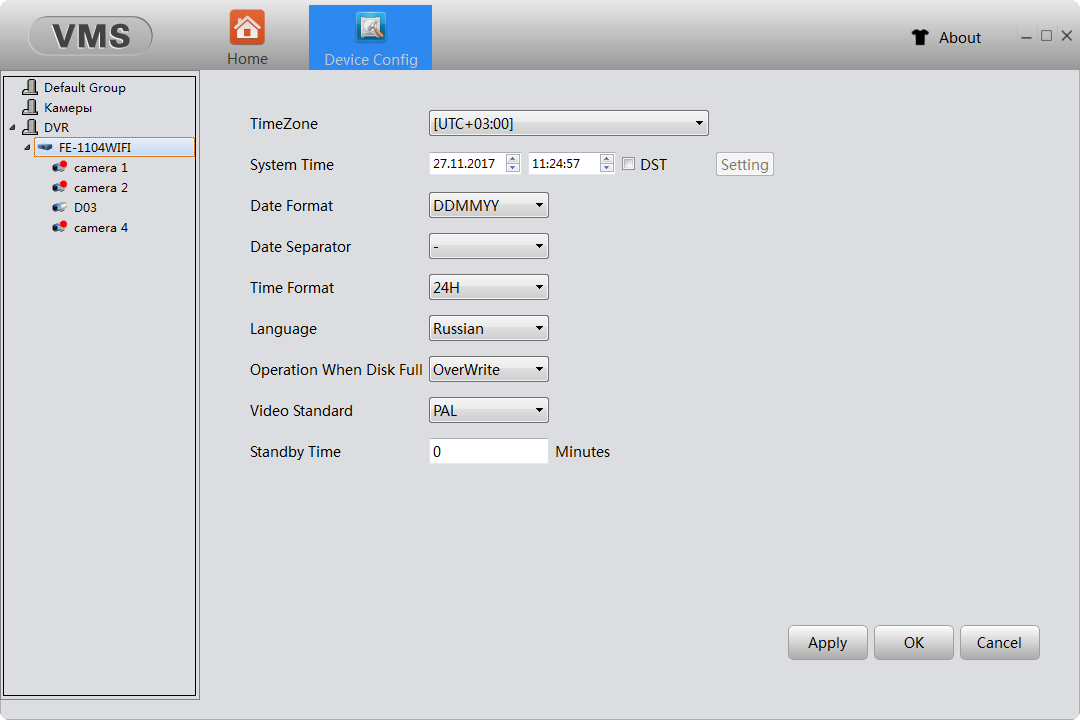newactive exe что это
Проблема в установке плагинов activex при первом подключении к видеорегистратору или ip камере через браузер
Уверен, что многие сталкиваются с проблемой установки элемента activex в браузер Internet Explorer при первом подключении к видеорегистратору/ip камере. Как правило видеорегистраторы или ip камеры заточены только под браузер internet Eplorer. В случае, если на вашем ПК установлена Windows 10, то чтобы запустить Internet Explorer нужно запустить браузер Edge и после открыть Internet Explorer. Или можно запустить сразу из папки: C:\Program Files (x86)\Internet Explorer\iexplore.exe. Тут уже как говорится кому как удобнее.
В Windows 7 и ниже ОС Edge нету, поэтому как там запускать понятно всем. Далее вы вводите ip адрес видеорегистратора и вам будет предложено скачать и установить элемент ActiveX. Вот как ниже на скриншоте.
В случае, если по какой-то причине не устанавливается элемент activex, то рекомендую вначале сохранить данный установочный дистрибутив элемента activex. А после уже к примеру, если вы сохранили на рабочий стол, запустите установку с сохраненного дистрибутива.
И как правило в обязательном порядке необходимо открывать видеорегистратор через браузер IE в режиме совместимости. Чтобы его включить нажимаете сервис и выбираете параметры просмотра в режиме совместимости, как на ниже скриншоте. Тоесть вначале после установки вы пробуете зайти в настройки видеорегистратора без режима совместимости, если появляются какие-то ошибки, например ругается, что неверный пароль, хотя вы вводите верный или же предлагается вновь скачать и установить элемент activex, то тогда вы включаете режим совместимости. И далее после установки элемента activex, вы запускаете браузер IE, вводите ip адрес видеорегистратора, у вас появляется запрос на разрешение запуска только что установленного элемента activex, вы обязательно разрешаете.
Прописываете ip адрес видеорегистратора и нажимаете добавить.
01 Октября 2019
Интересно почитать
Круглосуточное видеонаблюдение и не только за ребёнком с помощью умных часов
В век постоянно появляющихся новых технологий добралось и до детей, что делает возможным всегда знать о местонахождении в режиме онлайн с помощью электронных умных часов.
Видеонаблюдение без видеорегистратора.
Возможно видеонаблюдение без видеорегистратора? Конечно, современные ip камеры позволяют использовать карту памяти и удаленное подключение для просмотра архива записей.
Настраиваем Smart PSS для просмотра видеокамер на компьютере (новая версия v.2.02.1. R.180619)
Программное обеспечение SmartPSS (новая версия v.2.02.1. R.180619) для просмотра в режиме реального времени, архива и настроек для видеорегистраторов RVi и DAHUA Technology.
Как настроить Internet Explorer для просмотра видеонаблюдения.
И так приступим к настройке браузера для работы с системой видеонаблюдения.
1. Нажимаем значок шестерёнки.
2. Выбрать пункт Свойства браузера.
3. Переходим во вкладку Безопасность
4. Выбираем Надежные узлы и нажимаем кнопку Другой
5. В открывшейся вкладке пролистываем в самый низ, и ищем строчки элементы ActiveX и модули подключения, после чего выбираем во всех строчках элементов ActiveX свойства включить. Потом нажимаем кнопку Ок, Система выдаст предупреждение, с которым надо согласится, нажав кнопку Да.
6. Мы попадаем назад в вкладку Безопасность где проверяем что выбраны надежные узлы и нажимаем кнопку Сайты.
7. В открывшейся вкладке вписываем IP адрес нашего регистратора в формате Http://192.168.1.8 и смотрим чтобы не стояла галочка https: и нажимаем кнопку добавить. В окошке Веб –сайты: должен появится IP адрес который мы вводили. После чего нажимаем кнопку зарыть.
8. Потом нажимаем кнопку ОК.
9. После чего вводим в строку состояния IP адрес нашего регистратора, который мы прописывали в надежных узлах, и нажимаем enter.
10. После загрузки страницы браузер предложит установить приложение на ваш компьютер, нажмите кнопку выполнить, и дальше следуйте указанием системы установки, как при установки обычного приложения, скорее всего потребуется закрыть Браузер для установки плагина.
11. При загрузке браузера снова вводим IP адрес в строке состояния, вводим логин и пароль, и пользуемся системой видеонаблюдения.
Newactive exe что это
Ввиду того, что на данном хостинге имеется ограничение на размер статьи, приходится разделять обзор на несколько отдельных статей. В этой части обзора рассмотрено удаленное управление системой с компьютера, используя различные программы, которые есть на прилагаемом к комплекту диске.
Содержание этой части:
Управление с помощью встроенного WEB-интерфейса
Но работает этот механизм, оказывается, далеко не во всяком бразуере, а только в Microsoft Internet Explorer. Это происходит потому, что «встроенный» интерфейс на деле и не такой уж встроенный. Регистратор способен принимать определенные команды и определенным образом на них реагировать, отправляя ответы. Браузеры же, само собой, не «обучены» общению с видеорегистраторами. Интерпретацией команд и ответов на них занимается специальный плагин, который, к моему большому сожалению, работает только в Microsoft Internet Explorer. Увы и ах! Но ничего не поделаешь, придется пользоваться тем что есть.
Вводим пароль, и попадаем в главное окно. По умолчанию видео с камер на экран не выводится, нужно нажать кнопку «Воспроизвести все каналы» внизу (красная стрелка) или только выбранные каналы на левой панели (желтая стрелка):
Только после этого появится изображение:
Панель справа предназначена для управления камерами. Но камеры из комплекта не управляемые, поэтому эта панель для нас бесполезна. Разве что яркость/контрастность можно поменять. Гораздо интереснее пользоваться остальными опциями, которые доступны через верхнее меню. Например для воспроизведения сделанных записей нужно нажать кнопку «Воспроизведение» и выбрать, за какое время и какие камеры следует просмотреть:
После этого будет выведен список записанных на регистраторе файлов, которые можно просмотреть за этот период:
В следующем меню можно просмотреть журнал. Только он здесь у меня почему-то почти пустой. я так полагаю, это журнал относится только к web-интерфейсу:
Окошки удаленного управления почему-то черного цвета, но это не суть. Зато есть все что нужно.
Настройка расписания записи:
Настройки системы, сети и прочие:
Настройка камер (каналов):
Просмотр журналов, информации о диске и прочих сведений:
Меню «Настройки» относятся к настройкам самого интерфейса. Их тут немного:
Есть еще какие-то параметры тревог, но на что они влияют, я так и не понял.
Управление через web-интерфейс в режиме p2p
Открываем в том же IE (так как в итоге используется тот же плагин) сайт http://xmeye.net:
Регистрируемся (да, да, потребуется еще одна учетная запись), заходим в сервис:
Добавляем регистратор в «Диспетчере устройств» по его серийному номеру
И вуаля. получаем доступ к точно тому же интерфейсу, что описан в предыдущем разделе:
Управление с помощью программы CMS
Устанавливаем, запускаем. При запуске спрашивают какой-то пароль. Просто нажимаем Login и идем дальше.
На некоторое время получаем заставку:
Потом появляется окно программы. В нем пока пусто.
Добавляем вначале «область» (просто произвольное наименование):
Затем выделяем созданную область и жмем «ADD DEVICE«:
Добавлять устройство можно по IP (в локальной сети) или по CloudID (для доступа через интернет):
После того, как устройство добавлено в список, с ним можно полноценно работать:
Эта CMS позволяет произвольно «назначать» разные каналы в разные части экрана, как Вам удобнее. Вначале нужно на экране выделить «квадрат», затем выбрать камеру, которая будет отображаться в этом «квадрате»:
Для просмотра записей нужно нажать кнопку «Playback» внизу справа:
Настройка регистратора в данном случае ничем не отличается от изложенной в первом разделе данной статьи.
Управление с помощью программы VMS
При запуске здесь тоже спрашивают пароль, и тоже просто нажимаем Login:
Главное окно программы. Прежде чем работать с устройством, его нужно добавить через Device Mahager:
Если Вы подключаетесь к устройству по локальной сети, то можно нажать «IPV4 Search» и найти все доступные устройства:
Если же Вы планируете подключаться через интернет, или поменяли пароль к admin на устройстве, то придется добавить устройство вручную. Для этого нужно нажать кнопку «Manual Add» в правом списке:
Сохраняем. Окна в этой программе закрываются не как обычно, а крестиком на вкладках:
После этого можно открыть «Monitor» для просмотра текущего видеопотока с камер:
Playback дает возможность просматривать записанное на устройстве видео. Только предварительно нужно выбрать вкладку Device на правой панели:
Команда Device Config позволяет менять параметры и настройки устройства и камер:
В отличие от предыдущих случаев, здесь окна редактирования параметров имею свой собственный интерфейс:
Что такое Active.Exe? Это безопасно или вирус? Как удалить или исправить это
Что такое Active.Exe?
Active.Exe это исполняемый файл, который является частью Управление устройством Acer Программа, разработанная Acer Incorporated, Программное обеспечение обычно о 68.94 MB по размеру.
Active.Exe безопасно, или это вирус или вредоносная программа?
Первое, что поможет вам определить, является ли тот или иной файл законным процессом Windows или вирусом, это местоположение самого исполняемого файла. Например, такой процесс, как Active.Exe, должен запускаться из, а не из другого места.
Если статус процесса «Проверенная подписывающая сторона» указан как «Невозможно проверить», вам следует взглянуть на процесс. Не все хорошие процессы Windows имеют метку проверенной подписи, но ни один из плохих.
Наиболее важные факты об Active.Exe:
Если у вас возникли какие-либо трудности с этим исполняемым файлом, вы должны определить, заслуживает ли он доверия, прежде чем удалять Active.Exe. Для этого найдите этот процесс в диспетчере задач.
Найдите его местоположение (оно должно быть в C: \ Program Files \ Acer \ Device Control) и сравните его размер с приведенными выше фактами.
Если вы подозреваете, что можете быть заражены вирусом, вы должны немедленно попытаться это исправить. Чтобы удалить вирус Active.Exe, вам необходимо Загрузите и установите приложение полной безопасности, например Malwarebytes., Обратите внимание, что не все инструменты могут обнаружить все типы вредоносных программ, поэтому вам может потребоваться попробовать несколько вариантов, прежде чем вы добьетесь успеха.
Могу ли я удалить или удалить Active.Exe?
Не следует удалять безопасный исполняемый файл без уважительной причины, так как это может повлиять на производительность любых связанных программ, использующих этот файл. Не забывайте регулярно обновлять программное обеспечение и программы, чтобы избежать будущих проблем, вызванных поврежденными файлами. Что касается проблем с функциональностью программного обеспечения, проверяйте обновления драйверов и программного обеспечения чаще, чтобы избежать или вообще не возникало таких проблем.
Однако, если это не вирус, и вам нужно удалить Active.Exe, вы можете удалить Acer Device Control с вашего компьютера, используя его деинсталлятор, который должен находиться по адресу: C: \ Windows \ UninstADC.EXE ADevCtrl.UNI. Если вы не можете найти его деинсталлятор, вам может потребоваться удалить Acer Device Control, чтобы полностью удалить Active.Exe. Вы можете использовать функцию «Установка и удаление программ» на панели управления Windows.
Распространенные сообщения об ошибках Active.Exe
Наиболее распространенные ошибки Active.Exe, которые могут возникнуть:
• «Ошибка приложения Active.Exe».
• «Ошибка Active.Exe».
• «Active.Exe обнаружил проблему и должен быть закрыт. Приносим извинения за неудобства».
• «Active.Exe не является допустимым приложением Win32».
• «Active.Exe не запущен».
• «Active.Exe не найден».
• «Не удается найти Active.Exe».
• «Ошибка запуска программы: Active.Exe.»
• «Неверный путь к приложению: Active.Exe.»
Как исправить Active.Exe
Если у вас возникла более серьезная проблема, постарайтесь запомнить последнее, что вы сделали, или последнее, что вы установили перед проблемой. Использовать resmon Команда для определения процессов, вызывающих вашу проблему. Даже в случае серьезных проблем вместо переустановки Windows вы должны попытаться восстановить вашу установку или, в случае Windows 8, выполнив команду DISM.exe / Online / Очистка-изображение / Восстановить здоровье, Это позволяет восстановить операционную систему без потери данных.
Чтобы помочь вам проанализировать процесс Active.Exe на вашем компьютере, вам могут пригодиться следующие программы: Менеджер задач безопасности отображает все запущенные задачи Windows, включая встроенные скрытые процессы, такие как мониторинг клавиатуры и браузера или записи автозапуска. Единый рейтинг риска безопасности указывает на вероятность того, что это шпионское ПО, вредоносное ПО или потенциальный троянский конь. Это антивирус обнаруживает и удаляет со своего жесткого диска шпионское и рекламное ПО, трояны, кейлоггеры, вредоносное ПО и трекеры.
Обновлен декабрь 2021:
Мы рекомендуем вам попробовать это новое программное обеспечение, которое исправляет компьютерные ошибки, защищает их от вредоносных программ и оптимизирует производительность вашего ПК. Этот новый инструмент исправляет широкий спектр компьютерных ошибок, защищает от таких вещей, как потеря файлов, вредоносное ПО и сбои оборудования.
Загрузите или переустановите Active.Exe
Вход в музей Мадам Тюссо не рекомендуется загружать замещающие exe-файлы с любых сайтов загрузки, так как они могут содержать вирусы и т. д. Если вам нужно скачать или переустановить Active.Exe, мы рекомендуем переустановить основное приложение, связанное с ним. Управление устройством Acer.
Информация об операционной системе
Ошибки Active.Exe могут появляться в любых из нижеперечисленных операционных систем Microsoft Windows:
Что такое XMEye?
Некоторые функции XMEye включают в себя:
Поддержка облачного входа
Двунаправленная поддержка разговоров
Мониторинг в реальном времени
Функция воспроизведения и записи локально
Функция поиска картинок и скриншот
Поддержка управления PTZ (панорамирование, наклон, зум)
Сканер серийного номера и QR-код доступны
Модификация облачного реестра
Добавить / редактировать / удалить удаленное устройство
Ручной поиск сетевых устройств
Добавление IP-адреса устройства
Встряхнуть для поиска управления жестами
XMEye был создан экспертами отрасли, которым доверяют, и имеет много преимуществ по сравнению с аналогами на рынке. Облачные возможности 3.0 позволяют работать быстрее, чем раньше.
Помимо простоты использования, XMEye также совместим с большинством IP-камер безопасности. Его облачное хранилище регулярно сохраняется и резервируется для защиты видеоматериалов безопасности и предотвращения ошибок.
Как работает XMEye?
Для доступа к устройству Xiongmai через сеть P2P вам необходимо знать уникальный идентификатор (UID) этого устройства. Каждое устройство имеет UID, который выводится из MAC-адреса устройства. Многие фирмы-производители электроники имеют конкретные MAC-адреса, которые они могут использовать.
Xiongmai использует MAC-адреса таких компаний, как Cisco Systems, Metrohm AG и Koenig & Bauer AG. Вычисляя все диапазоны UID для MAC-адресов этих компаний, облако Xiongmai подключает к сети около девяти миллионов своих устройств в пределах 2% доступных диапазонов.
Лучшие характеристики XMEye
Живое видео
В «Списке устройств» вы можете выбрать любое устройство и нажать «Начать видео» внизу, чтобы войти в интерфейс живого видео.
Дистанционное воспроизведение
Использование XMEye на мобильном устройстве позволяет удаленно посещать устройство; Вы можете собирать видео с аппаратного хранилища и добиться воспроизведения. Вы можете нажать на время в правом верхнем углу для поиска. Вы можете воспроизводить / приостанавливать, записывать аудио или делать снимки по своему желанию. Конечно, вы должны убедиться, что видео доступно, или оно не будет работать!
Аудио говорящий
Нажмите на значок микрофона, чтобы получить доступ к аудио разговору или отключить его. Вы можете общаться с вашим устройством с вашего мобильного телефона.
С какими устройствами / системами совместим XMEye?
Обратите внимание, что XMEye не имеет приложения, которое работает на смартфоне с Windows 10. Он может быть обновлен для работы на таких устройствах в ближайшее время, если на него будет достаточно спроса.
Что такое DVR, SDVR и NVR?
Что такое DVR
Это цифровой видеомагнитофон, который записывает видео в цифровом формате, который можно сохранить на диске, SSD, карте памяти SD или USB-устройстве флэш-памяти. Это как основной видеомагнитофон, который использует жесткие диски вместо видеокассет. Это может приостановить прямую трансляцию в режиме реального времени, записав текущее шоу.
Для технологии CCTV DVR преобразует аналоговые сигналы в цифровые в сжатом формате. Без цифрового видеорегистратора IP-камеры могут работать независимо друг от друга, точно так же, как камера безопасности будет работать с SD-картами.
Что такое NVR
Это сетевой видеорегистратор. Он работает, как цифровой видеорегистратор, записывая видео в цифровом формате на USB-накопители и карты памяти SD. Это делается с помощью программного обеспечения, а качество видео лучше, чем у цифрового видеорегистратора.
Поскольку кабели Ethernet передают аудиосигналы, камеры с микрофонами могут записывать аудиосигналы на NVR. Основное различие между NVR и DVR заключается в том, как они обрабатывают видео. Сетевые видеорегистраторы в основном используются с IP-камерами, а цифровые видеорегистраторы используются с аналоговыми камерами.
Что такое SDVR
Это супер цифровой видеорегистратор. Проще говоря, это DVR более высоких спецификаций.
NVR лучше, чем DVR?
Да. Что касается качества видео, которое производит NVR, оно лучше, чем DVR. Это потому, что его качество видео лучше даже при том же разрешении, что и у цифрового видеорегистратора. Он передает аудиосигналы через кабели Ethernet, поэтому голоса, окружающие камеру, можно записывать через микрофон.
Как мне подключить мой DVR к XMEye?
После загрузки приложения XMEye из Google Play Store или Apple Store для подключения цифрового видеорегистратора к XMEye требуется всего три шага:
Нажмите локальный логин
Добавить устройство: нажмите кнопку « Плюс », чтобы добавить камеру
Введите информацию о системе:
— Используйте любое имя, которое вы хотите
— Найдите S / N на мониторе (обратите внимание, что S / N на ярлыке DVR не тот, который используется для просмотра и подключения)
— Нет пароля по умолчанию
Как мне зарегистрироваться на XMEye?
Важно отметить, что вы должны ввести действующий адрес электронной почты. Это будет использовано для сброса пароля в случае, если вы его забудете. После заполнения информации и нажатия кнопки «ОК» вы будете перенаправлены на страницу входа.
На странице входа в систему вам потребуется ввести зарегистрированное имя пользователя и пароль, а затем вам потребуется ввести код подтверждения перед входом в систему.
Как вы загружаете, используете и просматриваете XMEye на ПК / ноутбуке?
Загрузите эмулятор Android, например Bluestacks (подробности см. Ниже)
Скачайте файл XMEye apk на свой компьютер
Перетащите его в эмулятор
Следуйте инструкциям, чтобы успешно установить его
После завершения установки запустите XMEye в эмуляторе.
Сконфигурируйте XMEye с установленными IP-камерами и видеорегистраторами, как показано в предыдущем разделе «Как подключить видеорегистратор к XMEye?» раздел
Ниже приведены инструкции по использованию Bluestacks:
После запуска приложения Bluestack перейдите в верхний правый раздел Bluestacks и найдите XMEye в его центре приложений. Нажмите «Скачать» и установите.
После установки запустите приложение и войдите в систему. Вы можете использовать ярлыки, описанные в руководстве по Bluestack, чтобы легко перемещаться между экранами и запускать несколько приложений одновременно.
Затем вы можете настроить XMEye с помощью установленных IP-камер / DVR.
Обратите внимание, что, поскольку XMEye поддерживает несколько камер, вам необходимо иметь их серийные номера, прежде чем вы сможете связать их с приложением XMEye на вашем компьютере.
Кроме того, вы должны иметь в виду, что вам потребуется 300 МБ в час для каждой камеры для хранения ваших видеоизображений. XMEye совместим и будет работать на Windows XP / 7 / 8.1 / 10 / Vista и Mac OSX, если на вашем ПК есть Bluestacks.
Как вы загружаете, используете и просматриваете XMEye на Mac?
Действия по загрузке и использованию XMEye на компьютерных системах Mac практически не отличаются от тех, которые используются на ПК или ноутбуке. Основное отличие состоит в том, что вам нужно будет получить версию эмулятора для Mac.
По умолчанию вы видите версию для Windows, но есть также версия для Mac, которую вам придется сначала загрузить, прежде чем загружать в нее приложение XMEye.
Ниже приведено краткое описание шагов, необходимых для запуска XMEye на Mac:
Скачать эмулятор для операционной системы Mac
Установите эмулятор, например Bluestacks, из его файла
Зарегистрируйтесь, если вы используете эмулятор впервые
Используйте встроенную функцию поиска, чтобы загрузить приложение XMEye и установить его
После установки запустите приложение XMEye и используйте серийные номера IP-камер и видеорегистраторов для их настройки, как показано в предыдущем разделе «Как подключить видеорегистратор к XMEye?» раздел
Как загружать, использовать и просматривать XMEye на устройствах Android и iPhone?
Пользователи могут найти приложение одним из двух способов:
Найдите приложение XMEye в App Store / Google Play, загрузите его
Получите это от поставщика устройства
Локальный вход
Локальный вход не позволяет получить доступ к облачной функции видео, поэтому вам не нужно вводить свой идентификатор пользователя или пароль. Нажав «Локальный вход», вы попадете в «Список устройств».
Облачный вход
Имя пользователя для входа в систему такое же, как и при регистрации на www.XMEye.net. Пользователь может нажать кнопку «Регистрация пользователя» в приложении, чтобы зарегистрировать новую учетную запись. Если у пользователя есть какие-либо устройства, сохраненные в облаке, они всегда могут получить к ним доступ после облачного входа в систему.
Вы можете добавить устройства в приложение тремя способами: вручную, быстрой настройкой и поиском по локальной сети.
Имя устройства: это можно настроить
Имя пользователя: имя пользователя по умолчанию «admin»
Пароль: пароля по умолчанию нет
Порт: по умолчанию «34567»
После заполнения этих данных вы вернетесь на страницу «Список устройств» и увидите, что ваше устройство добавлено.
Чтобы войти в интерфейс настройки Wi-Fi, нажмите «Быстрая настройка» в «Добавить устройство». Введите пароль Wi-Fi, отметьте «Готово», чтобы увидеть зеленый цвет, отображаемый в области подсказок. Нажмите «Выполнить все вышеперечисленные действия» для сканирования.
Затем вы увидите зеленую метку устройства мониторинга. Нажмите на нее, чтобы добавить устройство. Есть пара операций, которые вы можете выполнить с помощью кнопки «Редактировать».
Для поиска устройств в той же локальной сети (LAN) нажмите кнопку «Поиск» в нижней части страницы «Добавить вручную».
Меню приложения XMEye
В меню приложения XMEye отображаются следующие элементы:
Encode Config: для изменения разрешения, параметров видео, аудио, четкости и частоты кадров
Конфигурация записи: Вы можете изменить продолжительность видео, набор потоков и время предварительной записи
Alarm Config: Вы можете получить сообщение о тревоге
Конфигурация изображения: Вы можете перевернуть изображение с помощью кнопки зеркала
Конфигурация хранилища: щелкните по нему, чтобы отобразить общую и остаточную емкость
Загрузка: вы можете выбрать период для загрузки и наблюдать за прогрессом
Переключение языка в приложении XMEye
Вы можете переключиться на предпочитаемый вами язык в приложении XMEye. Если язык вашего телефона английский, приложение XMEye также переключится на английский.
Найти полезное руководство пользователя Android здесь
Как вы загружаете, используете и просматриваете XMEye на Smart TV?
Где находится серийный номер на XMEye?
Чтобы узнать серийный номер вашего XMEye, посмотрите раздел главного меню. Нажмите «Информация», затем нажмите «Версия». Серийный номер состоит минимум из 16 символов, которые включают буквы и цифры.
Как включить запись обнаружения движения с помощью XMEye
Функция записи при обнаружении движения доступна с приложением XMEye. Когда вы откроете приложение, выберите «Локальный вход» внизу, и вы окажетесь в интерфейсе «Список устройств». На этой странице вам нужно выбрать камеру.
Это приведет вас к просмотру в реальном времени камеры, которую вы выбрали. Нажмите на значок дома в режиме реального времени, который ведет на вкладку «Настройки». Выберите кнопку «Alarm Config». На странице «Alarm Config» убедитесь, что «Alarm» и «Alarm Alarm Record» включены.
После этого нажмите кнопку «Сохранить» вверху, чтобы включить запись обнаружения движения. Другие функции на странице «Alarm Config»:
Тревога при потере видео. Если видео потеряно, и оно включено, вы получите уведомление
Как мне скачать видео XMEye?
Вы можете скачать видео XMEye, выполнив следующие действия :
Выберите номер камеры, с которой хотите получить видео
Выберите камеру в режиме реального времени (видео в реальном времени)
Выберите домашний видеопоток XMEye, чтобы узнать больше
Нажмите кнопку загрузки, чтобы выбрать клип.
Если это старое видео, которое не в реальном времени, выберите дату видео, которое вы хотите загрузить.
Выберите из списка видео
Сократите список, выбрав не только дату, но и время
Завершение времени загрузки
Нажмите кнопку загрузки
После завершения загрузки вернитесь к выбору устройства и проведите пальцем по правой стороне.
Выберите «локальная запись», чтобы проверить загруженное видео.
Воспроизвести через свой видео плеер
XMEye Cloud Storage
Облачное хранилище XMEye бесплатное. Он имеет облачные серверы, которые могут хранить огромные видео, изображения и другие медиа. Чтобы сохранить эти видеоролики локально, на SD-карте должно быть достаточно места. Кроме того, вам нужно около 300 МБ в час для каждой камеры для сохранения / хранения ваших видео.
Устранение неполадок XMEye
XMEye обычно является стабильным приложением, но если оно не работает, попробуйте следующее:
Можно ли взломать XMEye?
Как и любое другое приложение для наблюдения, XMEye можно взломать с помощью своей облачной функции (одноранговое облако). Злоумышленники могут захватить это приложение и все подключенные к нему устройства без особых усилий.
Облачные учетные записи XMEye не были должным образом защищены и поэтому могут быть взломаны по следующим причинам:
Доступ к облачным учетным записям XMEye позволяет хакерам запускать обновления прошивки. Обновления устройств Xiongmai не подписаны, поэтому хакеры могут легко олицетворять облако XMEye. Это позволяет им доставлять вредоносные версии прошивки приложения, содержащего вредоносное ПО.
Для скотоводов IOT все устройства Xiongmai являются идеальным пушечным мясом. Пастухи-ботнеты теперь могут сканировать одноранговые облачные учетные записи XMEye и захватывать устройства XMEye с помощью вредоносных программ
Уязвимости, обнаруженные с помощью Xiongmai, могут использоваться вуайеристами для манипулирования и использования каналов камеры в своих интересах. Некоторые камеры имеют двустороннюю аудиосвязь, позволяющую злоумышленнику взаимодействовать со своими жертвами.
Группы кибершпионажа, также известные как Advanced Persistent Threat (APT), могут взломать все устройства Xiongmai и использовать их в качестве точек входа в сеть целевых организаций.
Эти устройства также могут использоваться для ретрансляции трафика.